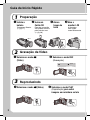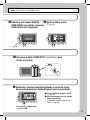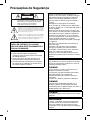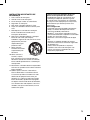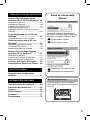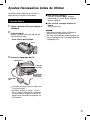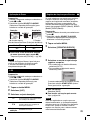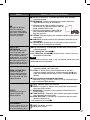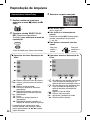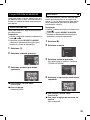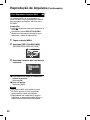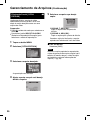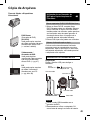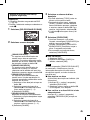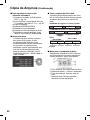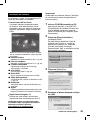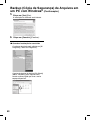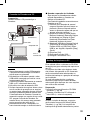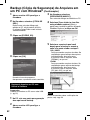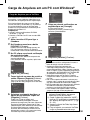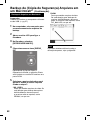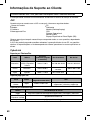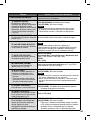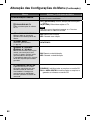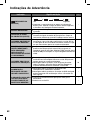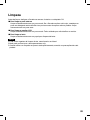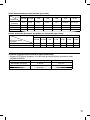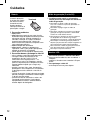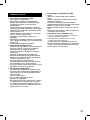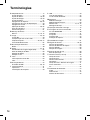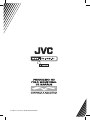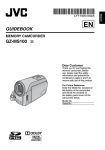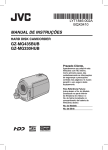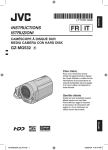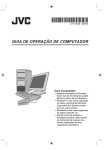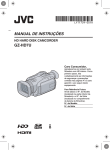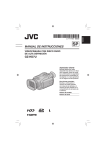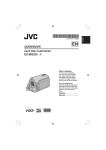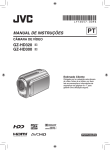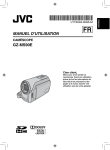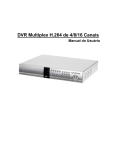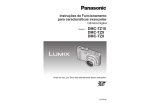Download download
Transcript
LYT1922-001B
BQX0442
MANUAL DE INSTRUÇÕES
FILMADORA COM MEMÓRIA FLASH
GZ-MS100
UB
Caro Consumidor,
Agradecemos por adquirir esta
filmadora com memória flash.
Como primeiro passo, leia
cuidadosamente as informações
de segurança e precauções
contidas nas páginas 4 e 5 para
garantir o uso seguro deste
equipamento.
Para Referência Futura:
Anote abaixo o Nº. do Modelo
(localizado na parte inferior
da filmadora) e o Nº. de Série
(localizado no compartimento da
bateria da filmadora).
N°. do Modelo
N°. de Série
Guia de Início Rápido
1
Preparação
Q Instale a
R Insira um
S Abra a
bateria
Cartão SD
Carregue a Bateria.
( pg. 17)
Formate um cartão
SD quando utilizá-lo
pela primeira vez.
( pg. 20)
tampa da
lente
T Abra o
monitor LCD
A filmadora
será ligada
automaticamente.
BATT.
2
Gravação de Vídeo
Q Selecione o modo !
(Vídeo)
R Selecione o modo REC
(Gravação)
[5h56m ]
3
Reproduzindo
Q Selecione o modo ! (Vídeo)
R Selecione o modo PLAY
(Reprodução) para exibir
imagens em miniatura na tela
2
CUIDADO: Toque os sensores com o dedo. Os sensores não irão funcionar se forem
tocados com a unha ou utilizando luvas.
U Quando a mensagem [ACERTE
V Ajuste a data e a hora
DATA/HORA!] for exibida, selecione
[SIM] dentro de 10 segundos
( pg. 18)
ACERTE DATA/HORA!
SIM
JAN
31
2008 11 07 AM
NÃO
( pg. 8)
S Pressione o botão START/STOP (Iniciar/Parar) para
iniciar a gravação
S Selecione o arquivo desejado utilizando o sensor de toque.
Em seguida pressione o botão OK para iniciar a reprodução.
L Para visualizar imagens na TV
( pg. 32)
SD
L Não se esqueça de criar cópias
após a gravação!
Para copiar arquivos em discos
DVD. ( pg. 43)
• Para parar a reprodução
Selecione L.
3
Precauções de Segurança
CUIDADO
RISCO DE CHOQUE ELÉTRICO.
NÃO ABRA
AVISO:
PARA REDUZIR O RISCO DE CHOQUES ELÉTRICOS,
NÃO REMOVA A TAMPA SUPERIOR (OU TRASEIRA).
NÃO HÁ PEÇAS QUE POSSAM SER REPARADAS
PELO USUÁRIO. SOLICITE REPAROS À
ASSISTÊNCIA TÉCNICA QUALIFICADA.
O símbolo do raio com a ponta de flecha, dentro de um triângulo
eqüilátero, tem como finalidade chamar a atenção do usuário para
a presença de “tensão perigosa” não isolada dentro da caixa do
produto, que pode ser de magnitude suficiente para representar
risco de choques elétricos às pessoas.
O símbolo do ponto de exclamação, dentro de um triângulo
eqüilátero, tem como finalidade chamar a atenção do usuário
para a presença de importantes instruções de manutenção e
reparos no livreto que acompanha o equipamento.
ADVERTÊNCIA: PARA PREVENIR
RISCO DE INCÊNDIO OU CHOQUE,
NÃO EXPONHA ESTE EQUIPAMENTO À
CHUVA OU UMIDADE.
NOTAS:
• A placa de informações e cuidados de
•
•
segurança estão na parte inferior e/ou traseira
da unidade principal.
A placa do número de série encontra-se na
parte traseira do compartimento da bateria.
As informações de classificação e precauções
de segurança do adaptador CA encontram-se
nas laterais superior e inferior.
Quando o equipamento for instalado em um
armário ou em uma estante, certifique-se de que
haja espaço suficiente em todos os lados para
permitir uma ventilação adequada (10 cm ou
mais em ambas as laterais, na parte superior e
traseira).
Não bloqueie as passagens de ventilação.
(Se as entradas de ventilação forem bloqueadas
por jornais, tecidos, etc., o calor produzido poderá
não ser expelido).
Nenhuma fonte de chama aberta, tal como vela
acesa, deverá ser colocada sobre o equipamento.
Para jogar fora a bateria, problemas ambientais
deverão ser considerados e as leis e estatutos
locais que regulamentam o encaminhamento de
baterias esgotadas deverão ser seguidos.
O equipamento não deve ser exposto a respingos
ou esguichos.
Não utilize este equipamento em banheiros ou
locais com água.
Além disso, não coloque nenhum recipiente
com água ou líquidos (tais como cosméticos
ou remédios, vasos de flores, vasos de plantas,
copos, etc.) sobre este equipamento.
(Se água ou outros líquidos penetrarem neste
equipamento, poderá ocorrer incêndio ou choque
elétrico).
Não aponte a lente diretamente para o sol. Se o
fizer, poderá ferir os olhos e danificar os circuitos
internos do equipamento. Também há o risco de
incêndio ou choque elétrico.
CUIDADO!
As notas abaixo se referem a possíveis danos à
filmadora e ferimentos ao usuário.
Se transportar ou pegar na filmadora pelo monitor
LCD poderá deixá-la cair ou danificá-la.
Não utilize um tripé sobre superfície instável ou
desnivelada.
Ela pode cair e danificar gravemente a filmadora.
CUIDADO!
Conectar cabos (Áudio/Vídeo, S-Vídeo, etc.) à
filmadora e deixá-la em cima do televisor não é
recomendável, pois se alguém tropeçar nos cabos, a
filmadora poderá cair e danificar-se.
CUIDADO!
Os principais plugues devem permanecer sempre
operáveis.
ADVERTÊNCIA:
A bateria, a filmadora com a bateria instalada e
o controle remoto com a bateria instalada não
devem ser expostos ao calor excessivo como,
por exemplo, à luz solar direta, fogo ou condições
similares.
4
INSTRUÇÕES IMPORTANTES DE
SEGURANÇA
1.
2.
3.
4.
5.
6.
Leia o manual de instruções.
Guarde o manual de instruções.
Preste atenção a todas as advertências.
Siga todas as instruções.
Não utilize a filmadora próxima à água.
Limpe esta filmadora somente com um pano
seco.
7. Não bloqueie as entradas de ventilação.
Instale a filmadora de acordo com as
instruções do fabricante.
8. Não instale a filmadora próxima a quaisquer
fontes de calor como, por exemplo,
radiadores, registros de calor, fornos ou outros
equipamentos (inclusive
amplificadores) que
produzam calor.
9. Utilize somente
conexões/acessórios
especificados pelo
fabricante.
10. Utilize somente o
carrinho, suporte,
tripé, suporte ou mesa especificado pelo
fabricante. Quando um carrinho for utilizado,
tenha cuidado quando mover a combinação
rack/aparelho.
11. Desconecte a filmadora durante tempestades
com raios ou quando não for utilizá-la durante
longos períodos.
12. Solicite reparos somente à Assistência
Técnica Autorizada. A assistência técnica
é necessária quando a filmadora tiver sido
danificada de qualquer forma como, por
exemplo, se o cabo ou o plugue de energia
forem danificados, líquido tiver respingado
ou objetos tiverem caído dentro da filmadora,
se a filmadora tiver sido exposta à chuva ou
umidade, não operar normalmente, ou tiver
sofrido uma queda.
Lembre-se que esta filmadora destina-se
apenas ao uso particular dos usuários.
É proibido todo o tipo de uso comercial sem
a autorização adequada. (Mesmo se gravar
um evento como, por exemplo, um espetáculo,
uma peça ou uma exposição para uso pessoal,
recomendamos que obtenha primeiro uma
autorização).
Marcas Registradas
• Fabricada sob licença da Dolby Laboratories.
Dolby e o símbolo do D duplo são marcas
comerciais da Dolby Laboratories.
• Windows® é uma marca registrada ou marca
comercial da Microsoft Corporation nos Estados
Unidos e/ou em outros países.
• Macintosh é uma marca registrada da Apple
Inc.
• YouTube e o logotipo YouTube são marcas
comerciais e/ou marcas comerciais registradas
da YouTube LLC.
• Outros nomes de produtos e empresas
incluídos neste manual de instruções são
marcas e/ou marcas registradas de seus
respectivos proprietários.
5
Contrato de licença do software da JVC
CONTRATO DE LICENÇA DO SOFTWARE
DA JVC
IMPORTANTE
AOS CLIENTES: LEIA COM ATENÇÃO O
PRESENTE CONTRATO DE LICENÇA ANTES
DE INSTALAR OU UTILIZAR O PROGRAMA DE
SOFTWARE DENOMINADO “DIGITAL PHOTO
NAVIGATOR” (“Programa”) NO SEU PC.
O direito de utilização do Programa é concedido
pela Victor Company of Japan, Limited (“JVC”)
ao Consumidor na condição de que o mesmo
aceite as condições aqui mencionadas.
Caso o Consumidor não aceite as condições
aqui estabelecidas, não poderá instalar nem
utilizar o Programa. NO ENTANTO, INSTALAR
OU UTILIZAR O PROGRAMA INDICA A
ACEITAÇÃO POR PARTE DO CONSUMIDOR
DESTES TERMOS E CONDIÇÕES.
1 DIREITOS AUTORAIS; DE
PROPRIEDADE
O usuário reconhece que todos direitos autorais
e outros direitos de propriedade intelectual do
Programa são de propriedade da JVC e do seu
licenciador, e permanecem em propriedade
da JVC e de tal licenciador. O Programa está
protegido pelas leis de direito autorais do
Japão e de outros países, e pelas Convenções
associadas.
2 CONCESSÃO DE LICENÇA
(1) Nos termos e condições do presente
Contrato, a JVC concede ao usuário o
direito não exclusivo de utilizar o Programa.
O Consumidor pode instalar e utilizar o
Programa em uma unidade HDD ou em
outros dispositivos de armazenamento
incorporados no PC do usuário.
(2) O usuário pode fazer uma (1) cópia do
Programa apenas para fins de cópia de
segurança ou de arquivo pessoal.
3 RESTRIÇÃO RELATIVA AO PROGRAMA
(1) O usuário não pode realizar engenharia
inversa, descompilar, desmontar, rever
ou modificar o Programa, exceto se for
expressamente autorizado pela lei vigente.
(2) O usuário não pode copiar nem utilizar
o Programa, no todo ou em parte, para
outros fins que não os expressamente
especificados no presente Contrato.
(3) O usuário não tem o direito de conceder
uma licença de utilização do Programa
e não pode distribuir, alugar, arrendar ou
transferir o Programa a terceiros ou de
qualquer outra forma permitir a utilização do
Programa por parte de terceiros.
6
4 GARANTIA LIMITADA
A JVC garante que qualquer mídia no qual o
Programa seja disponibilizado tem a garantia de
fabricação durante um período de trinta (30) dias
a partir da data de aquisição de qualquer produto
fornecido juntamente com o Programa.
A responsabilidade integral da JVC e o recurso
exclusivo do usuário relativo ao Programa
será a substituição da mídia com defeito. À
EXCEÇÃO DAS GARANTIAS EXPRESSAS
AQUI INDICADAS E ATÉ AO LIMITE MÁXIMO
PERMITIDO PELA LEI EM VIGOR, A JVC E
OS SEUS LICENCIADORES ISENTAM-SE DA
RESPONSABILIDADE SOBRE QUAISQUER
OUTRAS GARANTIAS, EXPRESSA OU
IMPLÍCITA, INCLUINDO, MAS NÃO SE
LIMITANDO, A GARANTIAS IMPLÍCITAS E
COMERCIALIZAÇÃO E ADEQUAÇÃO A UM
FIM ESPECÍFICO RELATIVO AO PROGRAMA
E AOS MATERIAIS IMPRESSOS. CASO SURJA
ALGUM PROBLEMA COM OU CAUSADO
PELO PROGRAMA, O CONSUMIDOR DEVERÁ
ARCAR COM OS CUSTOS DE RESOLUÇÃO
DE TAL PROGRAMA.
5 RESPONSABILIDADE LIMITADA
NO LIMITE MÁXIMO PERMITIDO PELA
LEI APLICÁVEL, EM NENHUM CASO A
JVC E OS SEUS LICENCIADORES SERÃO
RESPONSÁVEIS POR QUALQUER DANO
INDIRETO, ESPECIAL, ACIDENTAL OU
CONSEQÜENCIAL, INDEPENDENTEMENTE
DA FORMA DE AÇÃO, QUER EM
CONTRATO, PREJUÍZO, RESULTANTE OU
DE QUALQUER FORMA RELACIONADO
COM A UTILIZAÇÃO OU INCAPACIDADE DE
UTILIZAÇÃO DO PROGRAMA; MESMO QUE
A JVC TENHA SIDO INFORMADA SOBRE
A POSSIBILIDADE DA OCORRÊNCIA DE
TAIS DANOS. O CONSUMIDOR INDENIZARÁ
E ISENTARÁ A JVC DE QUALQUER
PERDA, RESPONSABILIDADE OU CUSTO
RESULTANTE OU DE QUALQUER FORMA
RELACIONADO COM RECLAMAÇÕES
APRESENTADAS POR TERCEIROS E
RESULTANTES DA UTILIZAÇÃO DO
PROGRAMA.
6 TERMO
O presente Contrato torna-se efetivo na data
em que o usuário instala e utiliza o Programa no
computador e continua efetivo até o término sob os
termos da disposição aqui mencionada.
Caso o usuário infrinja qualquer uma das
disposições do presente Contrato, a JVC
pode rescindir o presente Contrato sem avisar
previamente o usuário. Nesse caso, a JVC pode
interpor ação contra o usuário por danos causados
pela infração do usuário. Caso o presente Contrato
seja rescindido, o usuário deve destruir de imediato
o Programa armazenado no computador (incluindo
a desinstalação do Programa no computador do
usuário) e abdicar da propriedade de tal Programa.
7 CONTROLE DE EXPORTAÇÃO
O usuário concorda em não expedir, transferir
ou exportar o Programa ou as informações
e tecnologias subjacentes a quaisquer
países aos quais o Japão e outros países em
questão tenham interposto um embargo a tais
mercadorias.
8 GERAL
(1) Nenhuma modificação, alteração, adição,
eliminação ou outra alteração do ou ao
presente Contrato será válida exceto quando
redigida e assinada por um representante
autorizado da JVC.
(2) Se qualquer uma das partes do presente
Contrato for invalidada por/ou em resultado
de qualquer lei com jurisdição sobre o
presente Contrato, as disposições restantes
permanecerão em vigor e em efeito.
(3) O presente Contrato será regido e
interpretado de acordo com a legislação
japonesa. A Comarca de Tóquio tem
jurisdição sobre todos os litígios resultantes
da execução, interpretação e aplicação do
presente Contrato.
Victor Company of Japan, Limited
NOTA
Se o Consumidor adquirir o Programa na
Alemanha, as disposições das Seções 4
(Garantia Limitada) e 5 (Responsabilidade
Limitada) supramencionadas, serão substituídas
pelas seções da versão alemã do presente
Contrato.
CUIDADO:
• Utilize este equipamento de acordo com os
procedimentos de funcionamento descritos
neste manual.
• Utilize apenas o CD-ROM fornecido. Nunca
utilize outro CD-ROM para executar este
software.
• Não tente modificar este software.
• As alterações ou modificações efetuadas sem
aprovação da JVC podem anular a permissão
de utilização do equipamento concedida ao
usuário.
Como manusear um CD-ROM
• Tome cuidado para não sujar ou riscar
a superfície espelhada (face oposta à
superfície impressa). Não escreva nada nem
cole um adesivo sobre a superfície frontal
ou traseira. Se o CD-ROM ficar sujo, limpe
delicadamente com um pano macio a partir
do furo central para a borda externa.
• Não utilize limpadores de discos
convencionais ou limpadores em spray.
• Não dobre o CD-ROM ou toque na sua
superfície espelhada.
• Não armazene o CD-ROM em ambiente
empoeirado, quente ou úmido. Proteja-o
contra a luz solar direta.
É possível consultar as informações mais
recentes (em inglês) sobre o programa de
software fornecido no nosso site em http://
www.jvc-victor.co.jp/english/global-e.html
7
Leia Isto Primeiramente!
Como Selecionar um Item Utilizando o Sensor de Toque
Uma tela de exemplo em Inglês é utilizada para orientação abaixo.
L Seleção de um item na lista do menu
(na tela do menu pg. 61)
MENU
Q
L Utilização dos botões na tela
(p. ex.: durante a reprodução pg. 28)
A
SHUTTER MODE
IMAGE QUALITY
GAIN UP
BASIC SETTINGS
B
R
Q Deslize o dedo para cima e para baixo no
sensor.
R Toque no botão OK.
NOTA
O cursor se move de 1 a 9 na tela de índice
quando o dedo for deslizado no sensor de
toque.
8
A Para selecionar um botão na tela exibido
no lado esquerdo, toque na parte do
sensor próximo a este botão.
B Para selecionar um botão na tela exibido
na parte inferior da tela, toque no sensor
sob o botão que deseja selecionar.
CUIDADO
Toque nos sensores com o dedo. Os
sensores não irão funcionar quando forem
tocados com a unha ou com luvas.
Faça uma cópia de segurança (backup) dos dados importantes
gravados
A JVC não se responsabiliza por dados perdidos. Recomenda-se copiar seus dados
importantes gravados em DVD ou outra mídia de gravação para armazenamento. ( pg. 44)
Faça um teste de gravação
Antes de gravar vídeos importantes, faça um teste de gravação e reproduza os vídeos
gravados para verificar se a imagem e o áudio foram gravados corretamente. Recomenda-se
utilizar a mesma mídia de gravação ao realizar a gravação de teste e a gravação efetiva.
Reinicie a filmadora se esta não funcionar corretamente
Esta filmadora utiliza um microcomputador. Fatores como ruídos de fundo e interferências
podem impedi-la de funcionar corretamente. Reinicie a filmadora se ela não funcionar
corretamente. ( pg. 65)
Precauções ao manusear as baterias
• Utilize as baterias JVC BN-VF808U/VF815U/VF823U.
• Se a filmadora for submetida à descarga eletrostática, desligue a energia antes de utilizá-la
novamente.
Se houver mau funcionamento, pare de utilizar a filmadora
imediatamente e consulte seu revendedor JVC local
• Se houver um problema ao utilizar o cartão SD, leve o cartão juntamente com a filmadora
para reparos. Se um dos itens não estiver incluso, a causa do mau funcionamento não
poderá ser diagnosticada e o reparo não poderá ser feito.
• Os dados gravados podem ser apagados durante o reparo ou verificação da filmadora.
Faça uma cópia de segurança (backup) de todos os dados antes de solicitar reparos ou
verificações.
Devido ao fato da filmadora ser utilizada para demonstração em
lojas, o modo demonstração da filmadora está configurado para
[ON] (Ativado) como o padrão de fábrica
Para desativar o modo demonstração, ajuste [MODO DEMO] para [OFF] (Desativado).
( pg. 63)
Quando utilizar um cartão SD
• As operações são confirmadas nos seguintes tipos de cartões. Cartão SD ou SDHC
compatível Classe 4 ou superior.Cartão Panasonic, TOSHIBA, SanDisk, ATP (256 MB a 2
GB) ou Cartão SDHC (4 GB a 16 GB).
9
Índice
INICIANDO
Índice ..................................................... 12
Indicações no Monitor LCD ................. 14
Acessórios ............................................ 16
Acoplando o filtro de ferrite ao cabo USB ... 16
Ajustes Necessários Antes de
Utilizar.................................................... 17
Carga da bateria .......................................... 17
Ajuste da Data/Hora .................................... 18
Definição do idioma ..................................... 18
Outros Ajustes ...................................... 19
Ajuste da Alça.............................................. 19
Tampa da Lente ........................................... 19
Verificação da Energia Restante da Bateria 19
Montagem do Tripé ..................................... 19
Quando Utilizar um Cartão SD .................... 20
GRAVAÇÃO/REPRODUÇÃO
Gerenciamento de Arquivos ................ 33
Eliminação/Proteção de Arquivos ................ 33
Visualização das Informações dos
Arquivos....................................................... 34
Troca do Registro do Evento de
Arquivos de Vídeos após a gravação .......... 35
Eliminação Parcial (CÓPIA EDITADA)......... 36
Listas de Reprodução .......................... 37
Criação de Listas de Reprodução ............... 37
Reprodução de Listas de Reprodução ........ 38
Outras Operações de Listas de
Reprodução ................................................. 39
Ajuste da Impressão ............................ 40
Ajustes de Impressão DPOF ....................... 40
Impressão Direta em uma Impressora
PictBridge .................................................... 41
CÓPIA DE ARQUIVOS
Gravação de Arquivos .......................... 21
Cópia de Arquivos ................................ 43
Gravação de Vídeos .................................... 21
Gravação de Fotos ...................................... 22
Aplicação de Zoom ...................................... 23
LED.............................................................. 23
Registro de Arquivos para Eventos ............. 23
Verificação do Espaço Restante na Cartão
SD................................................................ 24
Gravação de um Video Clip para Carga ...... 24
Utilização de um Gravador de DVD para
Cópiar Arquivos da Filmadora ..................... 43
Utilização de um Videocassete/Gravador
de DVD para Duplicar Arquivos de uma
Filmadora..................................................... 47
Gravação Manual ................................. 25
Como Mudar para o Modo de Gravação
Manual ......................................................... 25
Programa AE ............................................... 25
Compensação da Luz de Fundo ................. 25
Ajuste Manual no Menu de Funções ........... 26
Reprodução de Arquivos ..................... 28
Reprodução de Vídeos/Fotos ...................... 28
Função PROCURA DE ARQUIVO .............. 29
Para Reproduzir Arquivos MPG .................. 30
Reprodução com Efeitos Especiais ............. 31
Assistindo Imagens na TV ................... 32
10
EDIÇÃO/IMPRESSÃO
OPERAÇÕES COM UM COMPUTADOR
Backup (Cópia de Segurana) de
Arquivos em um PC com Windows® ... 48
Requisitos do Sistema ................................. 48
Instalação do Software ................................ 49
Conexão da Filmadora ao PC ..................... 51
Backup de Arquivos no PC .......................... 51
Backup de Arquivos no PC sem utilizar o
Software ...................................................... 52
Carga de Arquivos em um PC com
Windows® .............................................. 53
Carga de Arquivos para o YouTube ............. 53
Sobre os Ícones neste
Manual
Ícone na parte superior de uma página
Quando um ícone estiver presente na
parte superior de uma página, indica que
esta página se refere a vídeos ou fotos.
Outras operações com o PC com
Windows® .............................................. 54
!
#
Reprodução de Arquivos no PC .................. 54
Criando um DVD-Video ............................... 55
Aproveitando Melhor o Software ................. 56
Ícone no subtítulo
Página relativa a vídeos
Página relativa a fotos
Backup (Cópia de Segurança) de
Arquivos em um Macintosh® .............. 57
Requisitos do Sistema ................................. 57
Conexão da Filmadora ao Macintosh .......... 57
Backup de Arquivos no Macintosh .............. 58
Estrutura de Pastas e Extensões ........ 59
Informações de Suporte ao Cliente .... 60
AJUSTES DO MENU
Alterações das Configurações
do Menu ................................................. 61
INFORMAÇÕES ADICIONAIS
Guia de Solução de Problemas ........... 65
Indicações de Advertência .................. 68
Limpeza ................................................. 69
Especificações...................................... 70
Cuidados ............................................... 72
Terminologias ....................................... 74
!
#
Somente para o modo de vídeo
Somente para o modo de fotos
Guia de funções na tela
O guia de funções na tela é exibido na
parte inferior da tela durante a exibição do
menu, etc.
11
GETTING STARTED
Índice
NOTAS
• O monitor LCD pode girar 270°.
• Operação vinculada à energia
Também é possível ligar/desligar a
filmadora abrindo/fechando o monitor LCD
durante o modo de gravação.
• Tenha cuidado para não encobrir 4, 5, 7 e
9 durante a captura.
12
Filmadora
!
#
$
%
&
(
)
*
+
,
Sensor de Toque ( pg. 8)
Botão OK (DISP) [OK/DISP] ( pg. 15)
Botão [MENU] (Menu)
Interruptor POWER [ ] (Ativação)
(Pode-se desligar a filmadora pressionando
e mantendo pressionado este botão.)
Alto-falante
Botão [SELECT PLAY/REC] (Seleção de
Reprodução/Gravação) ( pg. 21)
Lâmpada [ACCESS/CHRG.] (Acesso/
Carga)
(Pisca quando arquivos forem acessados
ou a bateria for carregada. Não desative
a alimentação nem remova a bateria/
Adaptador CA enquanto estiver acessando
arquivos.)
Botão [DIRECT DVD] (DVD DIRETO)
( pg. 44)/ Botão [INFO] (Informações)
( pg. 19, 34)
Botão [UPLOAD] (Carga/Carga de PréGravação) ( pg. 24, 53)
Botão [AUTO/MANUAL] (Automático/
Manual) ( pg. 25)
- Seletor de Modo [!, #]
. Botão [START/STOP] (Início/Parada da
Gravação de Vídeo) ( pg. 21)
/ Botão [SNAPSHOT] (Gravação de Fotos)
( pg. 22)
0 Alavanca de Zoom [W 7 , T ,] ( pg. 23)
Controle de Volume do Alto-Falante
[-VOL+] ( pg. 28)
1 Conector [DC] (CC) ( pg. 17)
2 Conector [AV] (Áudio/Vídeo)
3 Conector USB (Universal Serial Bus) [ 2 ]
( pg. 41, 43, 51 e 57)
4 Lâmpada do LED ( pg. 23)
5 Sensor da Câmera
6 Tampa da Lente ( pg. 19)
7 Lente
8 Chave da Tampa da Lente [ =, > ]
( pg. 19)
9 Microfone Estéreo
: Slot para Cartão SD ( pg. 20)
; Orifício do Terminal ( pg. 19)
< Soquete de Montagem do Tripé ( pg. 19)
= Botão [BATT.] (Liberação da Bateria)
( pg. 17)
> Compartimento da Bateria ( pg. 17)
? Alça de Transporte ( pg. 19)
13
Indicações no Monitor LCD
Durante a Gravação de Vídeo e Fotos
! Indicador do Modo de Operação
Selecionado ( pg. 25)
4 : Modo Automático
3 : Modo Manual
# Indicador do Modo de Efeito ( pg. 27)
$ Indicador do Modo Tele Macro ( pg. 27)
% Indicador de LED ( pg. 23)
& Indicador do Modo Programa AE ( pg. 25)
( Indicador de Zoom ( pg. 23)
) Indicador do Cartão SD ( pg. 20, 64)
* Raio de Aproximação do Zoom ( pg. 23)
+ Indicador do Balanço de Branco ( pg. 27)
, Indicador de Ajuste do Foco Manual
( pg. 26)
- Indicador da Bateria ( pg. 68)
. Data/Hora ( pg. 18)
/ Indicador de Controle de Brilho ( pg. 26)
0 Indicador de Compensação da Luz de
Fundo ( pg. 25)
1 Indicador de Trava do Diafragma
( pg. 26, 27)
2 ± : Indicador de Ajuste da Exposição
( pg. 26)
. : Indicador de Controle da Área de
Fotometria ( pg. 27)
3 Velocidade do Obturador ( pg. 27)
Somente Durante a Gravação de Vídeo
! Indicador de Modo
# Contador
$ Indicador do Modo de Carga de PréGravação (Exibido durante UPLOAD REC
ON (CARGA DE GRAVAÇÃO ATIVADA)
( pg. 24, 53)
% Qualidade da Imagem: B ULTRA
ELEVADA, C ALTA, D NORMAL,
E ECONÓMICA ( pg. 61)
& Tempo Restante ( pg. 21, 71)
( MREC (Gravação): (Exibido durante a
gravação) ( pg. 21)
MQ: (Exibido durante o modo de espera
de gravação)
) Indicador EDI (Estabilizador da Imagem
Digital) (Exibido quando EDI for ajustado
para [OFF] (DESATIVADO). ( pg. 62)
* Indicador de Corte do Ruído do Vento
( pg. 62)
+ Indicador de Evento ( pg. 23)
Somente Durante a Gravação de Fotos
!
#
$
%
&
(
)
*
14
Indicador de Modo
Indicador de Foco
Tamanho da Imagem
Qualidade da Imagem: FINE (FINA) ou
STD (PADRÃO) ( pg. 61)
Número Restante de Fotos ( pg. 71)
Indicador do Modo de Captura Contínua
( pg. 22)
Indicador do Modo do Obturador ( pg. 61)
Indicador de Gravação com Timer
Automático ( pg. 61)
Durante a Reprodução de Vídeo
! Indicador de Modo
# Indicador do Modo de Efeitos ( pg. 31)
$ Indicador Passagem de Cena/Atenuador
( pg. 31)
% 6 : Indicador de Reprodução da Lista de
Reprodução (Exibido quando uma lista de
reprodução é reproduzida.) ( pg. 38)
¨ª : Indicador de Reprodução de Busca
de Evento (Exibido quando um arquivo de
vídeo for reproduzido a partir da busca de
eventos.) ( pg. 29)
¨© : Indicador de Reprodução de Busca
de Data (Exibido quando reproduzir um
arquivo de vídeo a partir da busca de
data.) ( pg. 29)
& Qualidade da Imagem: B ULTRA
ELEVADA, C ALTA, D NORMAL,
E ECONÓMICA ( pg. 24, 61)
( Contador
) Modo de Reprodução ( pg. 28)
F : Reprodução
Q : Pausa
K : Busca em Avanço
J : Busca em Retrocesso
G : Reprodução em Câmera Lenta em
Avanço
E : Reprodução em Câmera Lenta em
Retrocesso
(O número à esquerda indica a velocidade.)
* Indicador do Cartão SD ( pg. 20, 64)
+ Indicador do Nível de Volume
, Indicador de Bateria ( pg. 68)
- Data/Hora ( pg. 18)
Durante a Reprodução de Fotos
!
#
$
%
&
(
)
Indicador de Modo
Indicador do Modo de Efeito ( pg. 31)
Número da Pasta/Arquivo
Indicador Reprodução de Slides ( pg. 28)
Indicador do Cartão SD ( pg. 20, 64)
Indicador de Bateria ( pg. 68)
Data/Hora ( pg. 18)
Troca dos modos de indicação no
monitor LCD
Cada vez que você pressionar o botão
DISP, as indicações no monitor LCD serão
trocadas conforme indicado abaixo:
No modo de gravação:
Todas as indicações/indicações para
funções selecionadas.
No modo de reprodução:
Todas as indicações/ Somente data e hora/
Nenhuma indicação
15
Acessórios
Adaptador CA
AP-V14E
Cabo de Energia
Filtro de Ferrite
( Abaixo)
Cabo de Áudio/Vídeo
Cabo USB
( pg. 41, 43, 51 e
57)
CD-ROM
( pg. 49, 56)
Bateria
BN-VF808U
NOTA
Certifique-se de utilizar os cabos fornecidos para as conexões. Não utilize outros cabos.
Acoplando o filtro de ferrite ao cabo USB
Acople o filtro de ferrite ao cabo USB. O filtro de ferrite reduz a interferência. Conecte a
extremidade do cabo com o filtro à filmadora.
Libere o batente
3 cm
Torça uma vez.
16
Ajustes Necessários Antes de Utilizar
Certifique-se de configurar os três itens a
seguir antes de utilizar esta filmadora.
L Para remover a bateria
Deslize e mantenha BATT. (Bateria)
pressionado ( passo 2), em seguida
remova a bateria.
Carga da Bateria
L Para verificar a energia restante da
1
Feche o monitor LCD para desligar a
filmadora.
bateria
Veja a página 19.
NOTAS
2
Insira a bateria.
• Você pode também utilizar a Filmadora
Deslize a bateria para baixo até que ela
seja travada no lugar.
• Por favor, não puxe nem dobre o plugue e o
Parte inferior da Filmadora.
apenas com o adaptador de CA.
cabo do adaptador CA. Isto poderá danificar
o adaptador CA.
BATT.
3
Conecte o adaptador de CA
Conector CC
Lâmpada
de Carga
À Tomada de
Energia CA
(110V a 240V)
Adaptador
CA
• A lâmpada de carga pisca para indicar que
a carga foi iniciada.
• Quando a lâmpada se apagar, a carga
estará completa. Desconecte o Adaptador
CA (ou o cabo de energia) da tomada de
energia CA e desconecte o adaptador CA
da Filmadora.
17
Ajustes Necessários Antes de Utilizar
Ajuste da Data/Hora
1
2
(continuação)
Definição do Idioma
O idioma na tela pode ser trocado.
Abra o monitor LCD para ligar a
filmadora.
Quando [ACERTE DATA/HORA!] for
exibido, selecione [SIM] dentro de 10
segundos.
1
2
3
SIM
Abra o monitor LCD para ligar a
filmadora.
Toque no botão MENU.
Selecione [CONFIGURAÇÃO
BÁSICA].
NÃO
Se você não selecionar dentro de
10 segundos, a tela irá desaparecer.
Neste caso, pressione o botão POWER
(Energia) ( ) e ligue a filmadora
novamente.
3
31
5
Selecione o idioma desejado.
2008 11 07 AM
Repita este passo para inserir o mês, dia,
ano, hora e minutos.
Toque no botão OK para finalizar.
L Para trocar a data e a hora
1) Toque no botão MENU.
2) Selecione [CONFIGURAÇÃO BÁSICA]
e em seguida [ACERTO DO RELÓGIO].
3) Ajuste a data e a hora.
L Para retornar à tela anterior
Selecione @.
L Para sair da tela
Toque no botão MENU.
Você finalizou a configuração dos ajustes
necessários.
L Para utilizar a filmadora imediatamente
Veja a página 21.
L Para configurar outros ajustes
Veja a página 19.
18
Selecione [LANGUAGE] (Idioma).
Ajuste a data e a hora.
JAN
4
4
L Para retornar à tela anterior
Selecione @.
L Para sair da tela
Toque no botão MENU.
Outros Ajustes
Ajuste da Alça
Abra a almofada e faça os ajustes da alça.
NOTAS
• Se a mensagem “ERRO COMUNICAÇÃO”
for exibida, talvez esteja ocorrendo um
problema com a bateria. Neste caso,
consulte a Assistência Técnica Autorizada
JVC.
• O tempo de gravação exibido deverá ser
utilizado apenas como um guia. Ele será
exibido em unidades de 10 minutos.
Montagem do Tripé
Tampa da Lente
Quando não for utilizar a filmadora, feche a
tampa da lente para protegê-la.
Alinhe o orifício do terminal e o soquete de
montagem com o parafuso e em seguida
trave-o no lugar.
Parte inferior da
Filmadora
Abre a tampa da lente
Fecha a tampa da lente
NOTA
Não pressione a tampa da lente com força.
Fazer isto poderá causar danos à lente.
Verificação da Energia Restante da
Bateria
Preparação:
• Insira a bateria.
• Pressione o botão SELECT PLAY/REC
(Selecionar Reprodução/Gravação) para
selecionar o modo de gravação.
NOTA
Não utilize um tripé sobre superfícies
instáveis ou desniveladas. Ele poderá tombar,
causando sérios danos à Filmadora.
Para o modo !:
Pressione o botão INFO (Informações)
duas vezes ou o mesmo botão novamente e
selecione ;.
Para o modo #:
Pressione o botão INFO (Informações).
DIRECT DVD
INFO
L Para retornar à tela normal
Pressione o botão INFO (Informações)
novamente.
19
Outros Ajustes
(Continuação)
Quando Utilizar um Cartão SD
Se você desejar gravar em um cartão SD, as
seguintes operações devem ser realizadas.
• As operações são asseguradas para os
cartões SD a seguir:
Cartão SD ou SDHC compatível Classe 4
ou superior.
Cartão Panasonic, TOSHIBA, SanDisk, ATP
(256 MB a 2 GB) ou Cartão SDHC (4 GB a
16 GB).
• Se outra mídia for utilizada, a gravação
de dados poderá não ser executada
corretamente, ou poderá ocorrer perda de
dados já gravados.
• MultiMediaCards não são suportados.
• Os cartões utilizados para gravar
vídeo nesta filmadora não podem ser
reproduzidos em outros equipamentos.
• Alguns leitores de cartões (incluindo leitores
de cartões internos em PCs) podem não
oferecer suporte para o formato SDHC.
Se você utilizar um cartão SDHC para
gravação e ocorrer qualquer erro de leitura,
o leitor de cartões utilizado pode ser
um dispositivo sem suporte para SDHC.
Por favor, utilize a filmadora ou outros
dispositivos compatíveis com SDHC para
acessar o cartão.
Q Insira um cartão SD
Preparação:
Feche o monitor LCD para desativar a
filmadora.
1
Abra a tampa do cartão SD.
Parte inferior da
Filmadora
2
Insira firmemente o cartão com a sua
extremidade cortada voltada para
dentro da filmadora.
Extremidade
Cortada
3
Feche a tampa do compartimento do
cartão SD.
L Para remover um cartão SD
Pressione o cartão SD uma vez.
Quando o cartão vier para fora um pouco,
puxe-o.
NOTAS
• Insira e remova o cartão SD somente
quando a energia estiver desligada. Caso
contrário, os dados no cartão poderão ser
danificados.
• Não toque nos terminais no lado inverso da
etiqueta de identificação.
R Formate um cartão SD quando
utilizá-lo pela primeira vez
Esta ação também irá assegurar velocidade
e operação estáveis quando o cartão SD for
acessado.
20
Selecione [FORMATAR CARTÃO SD] para
formatar o cartão ( pg. 64)
RECORDING/PLAYBACK
Gravação de Arquivos
Gravação de Vídeos
Preparação:
• Insira um Cartão SD.
• Abra a tampa da lente.
• Abra o monitor LCD para ativar a filmadora.
Deslize o seletor de modo para
selecionar o modo ! (vídeo).
Toque no botão SELECT PLAY/
REC (Selecionar Reprodução/
Gravação) para selecionar o modo
de gravação.
SELECT
PLAY/REC
Pressione o botão START/STOP
(Iniciar/Parar) para iniciar a
gravação.
L Para parar a gravação
Pressione o botão START/STOP (Iniciar/
Parar) novamente.
L Para visualizar o vídeo recém gravado
Selecione A durante a pausa.
Durante a pré-visualização, você pode
apagar o vídeo selecionando o ícone *.
L Para trocar a qualidade da imagem
Troque os ajustes em [QUALIDADE DE
VÍDEO]. ( pg. 61)
L Para registrar um arquivo para um evento
Veja a página 23.
Tempo restante aproximado para que
a gravação seja exibida.
L Para trocar a relação de aspecto da
imagem (16:9/4:3)
Troque os ajustes em [SEL.
PROPORÇÃO]. ( pg. 62)
L Para gravar um video clip (aprox. 10
minutos)
Antes de iniciar a gravação, pressione o
botão UPLOAD (Carregar) duas vezes
para “UPLOAD REC ON” (Carregar
Ativação da Gravação) ( pg. 24).
NOTAS
• O modo de gravação de vídeo é selecionado automaticamente quando a filmadora é desligada e
ligada novamente.
• Se a filmadora não for utilizada por 5 minutos enquanto estiver ligada, ela desliga automaticamente
para economizar energia. Para ligar a filmadora novamente utilizando a bateria, feche o monitor e
abra-o novamente. Ao utilizar o adaptador CA, execute qualquer operação como, por exemplo, a
aplicação de zoom.
• Os arquivos de vídeo são nomeados como MOV001.MOD a MOV009.MOD, MOV00A.MOD a
MOV00F. MOD, e MOV010.MOD na ordem de gravação.
• Após a gravação do vídeo por 12 horas consecutivas, a gravação irá parar automaticamente.
• Será criado um novo arquivo de vídeo para cada 4 GB de captura contínua.
• Esta filmadora grava vídeos no formato MPEG2 compatível com o formato SD-VIDEO. Esta filmadora
não é compatível com outros formatos de vídeo digital.
21
Gravação de Arquivos (Continuação)
Gravação de Fotos
Preparação:
• Insira um Cartão SD.
• Abra a tampa da lente.
• Abra o monitor LCD para ativar a filmadora.
Deslize o seletor de modo para
selecionar o modo # (foto).
Pressione o botão SELECT
PLAY/REC (Selecionar Reprodução/
Gravação) para selecionar o modo
de gravação.
SELECT
PLAY/REC
Pressione e mantenha o botão
SNAPSHOT (Foto) pressionado
parcialmente.
O indicador ? se tornará verde quando
a imagem capturada for focalizada.
L Para visualizar a imagem recém
gravada
Selecione A após a captura.
Durante a pré-visualização, você pode
apagar a imagem selecionando *.
L Para trocar a qualidade da imagem
Troque os ajustes em [QUALIDADE DE
IMAGEM]. ( pg. 61)
L Para gravar fotos continuamente
Ajuste para [FILMAGEM CONTÍNUA] em
[MODO OBTURADOR]. ( pg. 61)
Pressione o botão SNAPSHOT
(Foto) completamente para
capturar a foto/imagem.
NOTAS
• EDI (Estabilizador da Imagem Digital) não funciona durante a gravação de fotos.
• Se a filmadora não for operada durante 5 minutos enquanto a energia está ativada, ela será
desativada automaticamente para economizar energia. Para ligar a filmadora novamente quando
utilizar a bateria, feche o monitor LCD e abra o monitor LCD novamente. Quando o adaptador CA for
utilizado, realize qualquer operação como, por exemplo, aplicação do zoom.
22
Aplicação de Zoom
Registro de Arquivos para Eventos
Preparação:
• Deslize o seletor de modo para selecionar o
modo ! ou #.
• Pressione o botão SELECT PLAY/REC
(Selecionar Reprodução/Gravação) para
selecionar o modo de gravação.
Redução
Ampliação
W: Grande Angular
T: Telefoto
Raio de Alcance do Zoom (Pré-ajuste de fábrica)
Modo !
Modo #
70X
35X
!
Se você selecionar um evento para registrar
o arquivo antes do início da gravação, o
arquivo será registrado no evento escolhido,
facilitando sua busca na reprodução. Há
até três diferentes destinos dentro de cada
evento (por exemplo: BEBÉ1 (Bebê1), BEBÉ2
(Bebê2), BEBÉ (Bebê3).
Preparação:
• Deslize o seletor de modo para selecionar o
modo !.
• Pressione o botão SELECT PLAY/REC
(Selecionar Reprodução/Gravação) para
selecionar o modo de gravação.
1
2
Toque no botão MENU.
Selecione [REGISTAR EVENTO].
L Para trocar o raio de alcance máximo
de zoom (somente para o modo !)
Troque os ajustes em [ZOOM]. ( pg. 62)
NOTA
O Modo de Captura Macro é possível para
até 5 cm de distância do objeto quando
a alavanca de zoom estiver ajustada
completamente para W.
Selecione o evento ao qual deseja
registrar o arquivo.
• Para selecionar um destino diferente,
selecione [ALTR.].
• Para cancelar o registro do evento,
selecione [CANC.].
LED
Preparação:
• Deslize o seletor de modo para selecionar o
modo ! ou #.
• Pressione o botão SELECT PLAY/REC
(Selecionar Reprodução/Pausa) para
selecionar o modo de gravação.
1
2
3
3
O evento selecionado será exibido na tela.
Pressione o botão START/STOP (Iniciar/
Parar) para iniciar a gravação.
Toque no botão MENU.
Selecione [LUZ].
Selecione o ajuste desejado.
D
DA
Nenhuma
exibição
A luz permanece acesa independente
das condições do ambiente.
A luz será acesa automaticamente
quando capturar em condições de
iluminação insuficiente.
Desabilita esta função.
L Para sair da tela
Selecione [SAIR].
L Para buscar um arquivo pelo evento
Veja a página 29.
NOTA
Uma vez registrado um arquivo para um
determinado evento, o ajuste permanecerá
ativado mesmo se a filmadora for desligada.
Exceto se o ajuste for trocado, você irá
registrar um arquivo para o mesmo evento
anteriormente selecionado.
23
Gravação de Arquivos (Continuação)
Verificação do Espaço Restante
no Cartão SD
!
Preparação:
• Deslize o seletor de modo para selecionar o
modo !.
• Pressione o botão SELECT PLAY/REC
(Selecionar Reprodução/Gravação) para
selecionar o modo de gravação.
Pressione o botão INFO (Informações).
DIRECT DVD
INFO
O tempo máximo de gravação será exibido
para cada modo de qualidade de imagem:
( B : ULTRA ELEVADA, C : ALTA,
D : NORMAL, E : ECONÓMICA.
L Para trocar a qualidade da imagem
1) Selecione a qualidade da imagem
desejada.
2) Toque no botão OK.
L Para retornar à tela normal
Selecione @.
Gravação de um Vídeo Clip para
Carga
!
Se você selecionar a função do modo de
carga de pré-gravação para gravar um vídeo
clip, a duração do arquivo será pré-ajustada
para aproximadamente 10 minutos e isto irá
facilitar a carga do vídeo clip em um site da
Internet para compartilhamento do vídeo.
Preparação:
• Deslize o seletor de modo para selecionar o
modo !.
• Pressione o botão SELECT PLAY/REC
(Selecionar Reprodução/Gravação) para
selecionar o modo de gravação.
Pressione o botão UPLOAD (Carga) duas
vezes para “UPLOAD REC ON” (Carregar
Ativação da Gravação) para que o indicador
seja exibido. Pressione o botão START/
STOP (Iniciar/Parar) para iniciar a gravação.
UPLOAD
Quando a gravação for concluída, a filmadora
irá retornar automaticamente ao modo de
gravação normal.
L Para cancelar a função do modo de
carga de pré-gravação
Antes de gravar um Vídeo Clip, pressione
o botão UPLOAD (Carga) para o modo
Desativada.
NOTAS
• O limite máximo de tempo de 1 vídeo
clip é de aproximadamente 10 minutos.
Após 10 minutos, a gravação irá parar
automaticamente e a função do modo de
carga de pré-gravação será desativada.
• Você pode capturar em qualquer modo de
qualidade, porém as capturas de melhor
qualidade levarão um maior tempo para
finalizar o processo de carga.
• Para carregar o vídeo clip para o YouTube,
veja a página 53.
24
Gravação Manual
O modo de gravação manual permite o
ajuste do foco e do brilho da tela, etc.,
manualmente.
L Itens para o ajuste da função
PROGRAMA AE
• 5 NOITE:
Grava com mais sensibilidade em locais
escuros ajustando automaticamente a
velocidade do obturador.
• 3 ENTARDECER:
Torna as cenas noturnas mais naturais.
• 6 RETRATO:
O alvo a frente é acentuado enquanto o
plano de fundo é embaçado.
• H DESPORTOS (ESPORTES):
Grava objetos de movimento rápido com
nitidez.
• G NEVE:
Compensa os alvos que podem aparecer
muito escuros quando a captura for
realizada em ambientes extremamente
brilhantes como, por exemplo, na neve.
• / FOCO:
Selecione este modo quando um holofote
incide sobre o objeto tornando-o muito
brilhante.
Como Mudar para o Modo de
Gravação Manual
Preparação:
• Deslize o seletor de modo para selecionar
! ou #.
• Pressione o botão SELECT PLAY/REC
(Selecionar Reprodução/Gravação) para
selecionar o modo de gravação.
Pressione duas vezes.
AUTO /
MANUAL
L Para retornar ao modo de gravação
automática
Pressione o botão AUTO/MANUAL para
que o indicador 4 seja exibido.
Programa AE
Você pode gravar vídeos ou fotos com
o brilho ideal ajustando a exposição e a
velocidade do obturador para adequá-los ao
ambiente ou ao objeto.
Após realizar os passos de “Como Mudar
para o Modo de Gravação Manual” ( acima)
1
Toque no botão MENU.
2
Selecione [PROGRAMA AE].
3
Selecione o ajuste desejado.
Compensação da Luz de Fundo
A compensação da luz de fundo ilumina o
objeto aumentando a exposição.
Após realizar os passos de “Como Mudar
para o Modo de Gravação Manual ( coluna
à esquerda)
1
Toque no botão MENU.
2
Selecione [COMP. LUZ FUNDO].
3
Ajuste para [ON].
L Para cancelar a compensação da luz de
Para detalhes sobre cada ajuste, veja a
coluna à direita.
fundo
Selecione [OFF] no passo 3.
L Para cancelar o programa AE
Selecione [OFF] no passo 3.
25
Gravação Manual
(Continuação)
4
Ajuste Manual do Menu de Funções
Selecione o ajuste desejado.
Você pode utilizar as funções de gravação
manual facilmente selecionando os itens nos
menus de função.
Após realizar os passos de “Como mudar
para o Modo de Gravação Manual ( pg. 25)
1
2
3
Toque no botão MENU.
Dependendo do tipo de ajustes
selecionado, você pode ajustar o valor
utilizando o sensor de toque.
O menu irá desaparecer e o indicador
para a função será exibido.
Selecione [CONFIGURAÇÃO
MANUAL].
Selecione o menu desejado.
Para detalhes em cada menu, veja abaixo.
L Para retornar à tela anterior
Selecione @.
L Para sair da tela
Pressione o botão MENU.
Menus
Ajustes: [ ] = Pré-ajuste de Fábrica
Para o modo !
[AUTO] (Automático): O brilho será ajustado automaticamente.
–6 a +6: Corrige o brilho dentro desta faixa em passos de 1.
AJUSTAR BRILHO
Ajusta o Brilho.
Para o modo #
[AUTO] (Automático): O brilho será ajustado automaticamente.
–2.0 a +2.0 (EV): Corrige o brilho dentro desta faixa em passos
de 1/3EV.
L Para bloquear a exposição
Quando o menu desaparecer após finalizar a configuração do
ajuste, selecione [LOCK]. O indicador C será exibido.
FOCUS
Ajusta o foco.
26
[AUTO] (Automático): O foco é ajustado automaticamente.
@ 9 : A : Ajusta o foco manualmente utilizando o sensor de
toque. (Quando aplicar o zoom, o objeto não será deslocado
do foco se você ajustar o foco para o lado Telefoto (T) antes
de ajustar o zoom para o lado Grande Angular (W).
Menus
Ajustes: [ ] = Pré-ajuste de Fábrica
@ [AUTO] (Automático): O balanço de branco será ajustado
automaticamente.
B BB MANUAL: Ajusta manualmente o balanço de branco
WB
(Balanço de Branco)
Ajusta o balanço de
branco para obter cores
ideais para a intensidade
da luz nos ambientes
durante a gravação.
VELOC. DO
OBTURADOR
Um ajuste de velocidade
mais alta do obturador
pode congelar o movimento
de um alvo movendo-se
rapidamente e um ajuste de
velocidade mais baixa do
obturador pode embaçar o
alvo para resultar em uma
impressão de movimento.
dependendo da fonte de iluminação.
1) Mantenha uma folha de papel em branco
na frente do alvo de forma que a folha de
papel preencha toda a tela.
2) Mantenha pressionado o botão OK até
que o indicador B comece a piscar e
pare em seguida.
D OPTIMO: Quando capturar em ambientes externos em um dia
ensolarado.
E NUBLADO: Quando capturar em ambientes externos em um
dia nublado.
F HALOGÉNIO: Quando uma luz de vídeo ou tipo similar de
dispositivo de iluminação for utilizado.
[AUTO] (Automático): A velocidade do obturador será ajustada
automaticamente.
1/2 a 1/4000 (Para o modo ! )/
1/2 a 1/500 (Para o modo #): Quanto menor o valor, mais alta a
velocidade do obturador.
NOTA
Recomenda-se utilizar o tripé ( pg. 19) quando gravar com uma
velocidade lenta do obturador.
6 [TODO O ECRÃ] (TODA A TELA): O brilho será ajustado
automaticamente para toda a tela.
ÁREA FOTOMETRIA
Permite o ajuste do
brilho no ponto desejado
quando a compensação
da luz de fundo não atuar
adequadamente.
7 LOCAL: O brilho para o ponto especificado é ajustado
automaticamente. Além disso, o brilho no ponto específico
pode ser travado selecionando [LOCK]. O indicador C será
exibido.
L Para cancelar o controle da exposição
Selecione [TODO O ECRÃ] (TODA A TELA) novamente para
que o indicador C desapareça.
1 [OFF]: Nenhum efeito será utilizado.
J SÉPIA: A imagem irá adquirir uma tonalidade amarronzada
como nas fotos antigas.
EFEITO
K MONOTOM: A imagem se torna preto e branco como nos
Permite que você grave
vídeos ou fotos com
efeitos especiais.
L FILME CLÁSS.*: Este efeito pula quadros para gerar imagens
filmes antigos.
com atmosfera de filme antigo.
M SINAL ESTROB*: A imagem terá a aparência de uma série
de fotos consecutivas.
* Não disponível no modo #.
TELE MACRO
Permite a captura de um alvo
o maior possível à distância
de aproximadamente 50 cm.
1 [OFF]: Desabilita a função.
0 ON: Ativa a função.
27
Reprodução de Arquivos
Reprodução de Vídeos/Fotos
1
3
Selecione o arquivo desejado.
Deslize o seletor de modo para
selecionar o modo ! (vídeo) ou #
(foto).
L Para assistir na TV
Veja a página 32.
2
Pressione o botão SELECT PLAY/
REC (Selecionar Reprodução/
Gravação) para selecionar o modo de
reprodução.
SELECT
PLAY/REC
A tela de índice para vídeos será exibida.
L Operações durante a Reprodução de
Vídeo
28
! N : Retorna à primeira cena do arquivo
# O : Acessa a primeira cena do próximo
arquivo
$ L : Retorna à tela de índice
% J : Busca em retrocesso (durante a
reprodução)
E : Reprodução quadro-a-quadro na
direção inversa (durante a pausa)*
& F : Reprodução
Q : Pausa
( K : Busca em avanço (durante a
reprodução)
G : Reprodução quadro-a-quadro na
direção de avanço (durante a pausa)*
* A reprodução em câmera lenta será
iniciada quando você mantiver o botão
sensor pressionado sob E / G durante
alguns instantes.
L Para verificar as informações do
arquivo
Pressione o botão INFO (Informações)
quando a reprodução for pausada.
( pg. 34)
L Para ajustar o volume do som dos
vídeos
Gire para
reduzir o
volume
Gire para
aumentar o
volume
L Operações durante a Reprodução de
Fotos
! ( : Gira 90 graus em sentido anti-horário
P : Troca a ordem de reprodução da
exibição de slides na direção inversa
# ) : Gira em 90 graus em sentido horário
F : Troca a ordem de reprodução da
exibição de slides na direção de
avanço
$ L : Retorna à tela de índice
% N : Exibe o arquivo anterior
& F : Inicia/pára a exibição de slides
( O : Exibe o próximo arquivo
Tela EVENTO
Função PROCURA DE ARQUIVOS
Você pode mudar a tela de índice para a tela
de índice de data ou para a tela de eventos e
buscar um arquivo pela data de gravação ou
pelo evento.
Tela de Índice de Data
!
Você pode procurar o arquivo desejado pelo
evento que você atribuiu a um arquivo ao
gravar. ( pg. 23) Após procurar pelo evento,
você pode procurar pela data de gravação
para estreitar a busca.
• Deslize o seletor de modo para selecionar o
Preparação:
• Deslize o seletor de modo para selecionar o
modo !.
• Pressione o botão SELECT PLAY/REC
(Selecionar Reprodução/Gravação) para
selecionar o modo de reprodução.
• Pressione o botão SELECT PLAY/REC
1
Selecione 4.
2
Selecione o evento.
3
Selecione a data de gravação.
Você pode procurar o arquivo desejado pela
data de gravação.
Preparação:
modo ! ou #.
(Selecionar Reprodução/Gravação) para
selecionar o modo de reprodução.
1
Selecione ?.
2
Selecione a data de gravação.
Para exibir todos os arquivos, selecione
[TODAS AS CENAS].
3
Selecione o arquivo que deseja
reproduzir.
4
Selecione o arquivo que você deseja
reproduzir.
L Para retornar à tela de índice
Selecione @.
L Para sair da tela
Selecione [SAIR].
L Para retornar à tela de índice
Selecione @.
L Para trocar o registro de evento de um
arquivo.
Veja a página 35.
29
Reprodução de Arquivos (Continuação)
Para Reproduzir Arquivos MPG
!
Os arquivos MPG são armazenados na
pasta EXTMOV. Siga o procedimento abaixo
para reproduzir os arquivos MPG na pasta
EXTMOV.
Preparação:
• Deslize o seletor de modo para selecionar o
modo !.
• Pressione o botão SELECT PLAY/REC
(Selecionar Reprodução/Gravação) para
selecionar o modo de reprodução.
1
2
3
Toque no botão MENU.
Selecione [REP. FICHEIRO MPG]
(REPRODUZIR ARQUIVO MPG).
Selecione o arquivo que você deseja
reproduzir.
L Para retornar ao modo de reprodução
normal do arquivo.
Selecione @.
L Para sair da tela
Selecione [SAIR].
NOTAS
• Um arquivo MOD será criado na pasta
EXTMOV quando as informações de
gerenciamento forem corrompidas.
• Dependendo das condições do arquivo
danificado, a reprodução poderá falhar ou
poderá não ser executada suavemente.
30
Reprodução com Efeitos Especiais
Efeitos de Passagem de Cena ou
Atenuador
Adicione efeitos ao início e término dos
vídeos. Estes efeitos não podem ser
ajustados para fotos.
Efeitos de reprodução
Adiciona efeitos que, por exemplo, alteram as
tonalidades das cores das imagens.
Preparação:
• Deslize o seletor de modo para selecionar o
modo ! ou #.
• Pressione o botão SELECT PLAY/REC
(Selecionar Reprodução/Gravação) para
selecionar o modo de reprodução.
L Itens para o ajuste VARRER/FUSÃO
• O FUSÃO-BRANCO:
•
•
•
•
As seguintes imagens de tela são
exemplos do ajuste [EFEITO] em [SÉPIA].
•
1
Toque no botão MENU.
•
Selecione [VARRER/FUSÃO]
(somente no modo !) ou [EFEITO].
•
2
•
3
Selecione um efeito desejado.
Para detalhes sobre cada efeito, veja a
coluna à direita.
Aparece ou desaparece gradualmente com uma
tela em branco.
P FUSÃO-PRETO:
Aparece ou desaparece gradualmente com uma
tela preta.
Q FUSÃO-P e B:
Aparece gradualmente em uma tela colorida
a partir de uma tela em branco e preto,
desaparece gradualmente no sentido oposto.
R VARRER-CANTO:
Aparece gradualmente de uma tela na cor preta
a partir do canto superior direito para o canto
inferior esquerdo, ou desaparece gradualmente
no sentido oposto.
S VARRER-JANELA:
A cena se inicia no centro de uma tela na cor
preta e aparece gradualmente em direção aos
cantos ou desaparece no sentido oposto.
T VARRER-LATER.:
Aparece gradualmente da direita para a
esquerda, ou da esquerda para a direita.
U VARRER-PORTA:
Aparece gradualmente como duas metades de
uma tela na cor preta, abrindo para a esquerda
e para a direita revelando a cena, ou desaparece
gradualmente no sentido oposto.
V VARRER-PERC.:
A cena aparece gradualmente a partir da parte
inferior para a parte superior de uma tela na cor
preta, ou desaparece gradualmente no sentido
oposto.
W VARRER-OBTUR.:
Aparece gradualmente a partir do centro de
uma tela na cor preta em direção às partes
superior e inferior, ou desaparece gradualmente
no sentido oposto.
NOTA
Quando a tela desaparecer ou aparecer
gradualmente, o som também irá apresentar o
mesmo efeito.
L Itens para o ajuste EFEITO
• J SÉPIA:
4
Selecione o arquivo que deseja
reproduzir.
L Para desativar o efeito
Selecione [OFF] no passo 3.
A imagem irá adquirir uma tonalidade como a
de uma foto antiga.
• K MONOTOM:
A imagem fica preto e branco.
• L FILME CLÁSS.*:
A imagem irá adquirir uma atmosfera de filme
antigo através do efeito de pulo de quadros.
• M SINAL ESTROB*:
A imagem terá a aparência de uma série de
fotos consecutivas.
* Não disponível no modo #.
31
Assistindo Imagens na TV
Preparação:
Desativa todos os equipamentos.
Conector AV
Conector CC
Cabo AV
Para a Tomada CA
Adaptador CA
Conector de Entrada AV
NOTA
Esta filmadora foi projetada para ser utilizada com sinais de cores do tipo NTSC para TVs
coloridas. Ela não pode ser utilizada com uma TV de um padrão diferente.
1
Ligue a filmadora e a TV.
2
Ajuste a TV para o modo VIDEO.
3
(Somente quando conectar a filmadora ao Videocassete/Gravador de DVD)
Ligue o Videocassete/Gravador de DVD e ajuste para o modo de entrada
AUXILIAR.
4
Inicie a reprodução na filmadora. ( pg. 28)
TV 16:9
L Se a relação de aspecto da imagem não estiver
correta como indicado à direita
Troque os ajustes em [SELEC. TIPO DE TV].
( pg. 63)
L Para exibir as informações da filmadora na tela
da TV
Ajuste [VISUALIZAR NA TV] para [ON]. ( pg. 64)
32
TV 4:3
EDITING/PRINTING
Gerenciamento de Arquivos
CUIDADO
Não remova o cartão SD nem realize
qualquer outra operação (como, por exemplo,
desativar a energia) enquanto acessa
arquivos. Da mesma forma, certifique-se
de utilizar o adaptador CA fornecido já
que os dados no cartão SD podem ser
corrompidos se a bateria se esgotar durante
a operação. Se os dados no cartão SD forem
corrompidos, formate o cartão SD. ( pg. 64)
Eliminação/Proteção de Arquivos
• Os arquivos protegidos não podem ser
Eliminação/Proteção do Arquivo
Exibido Atualmente
Após realizar os passos 1-2
3
4
apagados. Para apagá-los, libere a proteção
primeiramente.
• Uma vez que os arquivos forem apagados,
eles não podem ser recuperados. Verifique
os arquivos antes de apagá-los.
Preparação:
• Deslize o seletor de modo para selecionar o
modo ! ou #.
• Pressione o botão SELECT PLAY/REC
(Selecionar Reprodução/Gravação) para
selecionar o modo de reprodução.
As ilustrações de telas a seguir são
exemplos quando a operação [APAGAR]
(Apagar) for realizada.
1
Toque no botão MENU.
Você pode pular diretamente para o menu
APAGAR selecionando *.
2
Selecione [ACTUAL].
Quando a mensagem [APAGAR?] ou
[PROTEGER?] for exibida, selecione
[SIM].
Você pode selecionar o arquivo anterior
ou próximo selecionando { ou }.
Eliminação/Proteção de Arquivos
Após realizar os passos 1-2
3
4
Selecione [SELECÇÃO DE
FICHEIRO] (SELEÇÃO DO ARQUIVO).
Selecione o arquivo desejado.
Selecione [APAGAR] ou [PROTEGER/
CANCELAR].
• O ícone * (Eliminação) ou x
(Proteção) será exibido no arquivo. Para
selecionar outros arquivos, repita este
passo.
• Se você deslizar a alavanca de zoom
para T, a tela de pré-visualização será
exibida. Ao deslizar a alavanca de zoom
para W irá retornar à tela de índice.
5
Selecione [SAIR].
33
Gerenciamento de Arquivos (Continuação)
6
Selecione [EXECUTAR E SAIR]
(quando realizar [APAGAR] ou [SIM]
(quando realizar [PROTEGER].
Visualização das Informações dos
Arquivos
Preparação:
• Para o modo !: Pausa a reprodução.
Alternativamente, selecione o arquivo na
tela de índice.
• Para o modo #: Reproduz a foto.
Alternativamente, selecione o arquivo na
tela de índice.
Eliminação/Proteção de Todos os
Arquivos
Após realizar os passos 1-2 ( pg. 33)
3
4
Pressione o botão INFO (Informações).
DIRECT DVD
SEP 1 08 10:18PM
Selecione [APAGAR TODOS] ou
[PROTG. TUDO].
INFO
• FICHEIRO:
Quando [APAGAR TUDOS?] ou
[PROTEGER TUDO?] for exibida,
selecione [SIM].
Nome do arquivo
• PASTA:
Nome da pasta
• DATA/HORA:
Data e hora da gravação
• TEMPO REPR. (para arquivos de vídeo):
L Para sair da tela
Selecione [SAIR].
L Para liberar a proteção
Selecione o arquivo protegido no passo
4 (“Eliminação/Proteção de Arquivos”
pg. 33).
L Para liberar a proteção de todos os
arquivos
1) No passo 3, selecione [CANC.
TUDO].
2) Selecione [SIM].
34
Tempo de Reprodução (extensão do
arquivo)
• TAMANHO (Para fotos):
Tamanho da imagem.
• QUALIDADE:
Qualidade da imagem ( pg. 61)
• PROTEGER:
Status de proteção do arquivo ( pg. 33)
L Para desativar a exibição de
informações do arquivo
Pressione o botão INFO (Informações)
novamente.
Troca do Registro do Evento
de Arquivos de Vídeo após a
Gravação
Troca do Evento dos Arquivos
Selecionados
!
Preparação:
• Deslize o seletor de modo para selecionar o
modo !.
• Pressione o botão SELECT PLAY/REC
(Selecionar Reprodução/Gravação) para
selecionar o modo de reprodução.
1
Toque no botão MENU.
2
Selecione [MUDAR REG. EVENTO].
Após realizar os passos 1-2
3
4
Selecione [SELECÇÃO DE
FICHEIRO] (SELEÇÃO DE ARQUIVO).
Selecione o arquivo que deseja
registrar.
• Quando você selecionar um arquivo,
a cor do cursor será trocada. Para
selecionar outros arquivos, mova o
cursor para frente. Você pode selecionar
somente estes arquivos na ordem.
• Se você deslizar a alavanca de zoom
para T, a tela de pré-visualização será
exibida. Ao deslizar a alavanca de zoom
para W irá retornar à tela de índice.
Troca do Evento do Arquivo Exibido
Atualmente
3
Selecione [ACTUAL].
5
Selecione um novo evento ao qual se
deseja registrar um arquivo.
• Para selecionar um destino diferente,
selecione [ALTR.].
• Para cancelar o registro do evento,
selecione [CANC.].
4
Selecione o arquivo que deseja
registrar.
L Para sair da tela
Selecione [SAIR].
Você pode selecionar o arquivo anterior
ou próximo selecionando { ou }.
35
Gerenciamento de Arquivos (Continuação)
Eliminação Parcial [CÓPIA
EDITADA]
!
5
Selecione o arquivo que deseja
copiar.
Você pode dividir o arquivo de vídeo
selecionado em duas partes e criar uma
cópia da seção desejada como um novo
arquivo de vídeo.
Preparação:
• Deslize o seletor de modo para selecionar o
modo !.
• Pressione o botão SELECT PLAY/REC
(Selecionar Reprodução/Gravação) para
selecionar o modo de reprodução.
1
Toque no botão MENU.
2
Selecione [CÓPIA EDITADA].
• [COPIAR 1 . SECÇÃO]:
a
Copie a seção antes do ponto de
divisão.
• [COPIAR 2a. SECÇÃO]:
Copie a seção após o ponto de divisão.
Quando a cópia for finalizada, o arquivo
copiado será adicionado à tela de índice.
L Para sair da tela
Selecione [SAIR].
NOTA
3
Quando o arquivo copiado for reproduzido,
a data de gravação do arquivo original será
exibida. Ao mesmo tempo, a data de cópia
será exibida na tela de informações do
arquivo. ( pg. 34)
Selecione o arquivo desejado.
A reprodução será iniciada.
4
36
Ajuste o ponto no qual você deseja
dividir o arquivo.
!
Lista de Reprodução
As listas de reprodução permitem que você
organize os vídeos gravados pela ordem de
preferência.
5
Preparação:
• Deslize o seletor de modo para selecionar o
modo !.
• Pressione o botão SELECT PLAY/REC
(Selecionar Reprodução/Gravação) para
selecionar o modo de reprodução.
• Para pré-visualizar cenas, selecione o
arquivo e selecione [VERIF.]. Quando
a tela de índice de cenas individuais
aparecer, selecione o arquivo e em
seguida toque no botão OK.
• Para retornar à tela anterior, selecione
@.
Criação de Listas de Reprodução
1
Toque no botão MENU.
2
Selecione [EDITAR PLAYLIST].
3
Selecione [NOVA LISTA]
Selecione o arquivo a ser adicionado
à lista de reprodução.
6
Selecione o ponto de inserção.
Para adicionar outros arquivos, repita os
passos 5 e 6.
7
Selecione } e em seguida [GUARD.].
Para apagar uma cena registrada,
selecione o arquivo registrado e em
seguida selecione [CANC.].
4
Selecione um item e abra os
arquivos.
8
Selecione [GUARDAR E SAIR].
• [CRIAR POR DATA]:
Exibe todos os arquivos na mídia
listados de acordo com a data de
gravação.
• [CRIAR POR EVENTO]:
Procurar por um evento e exibe os
arquivos correspondentes listados por
data de gravação.
• [SELECCIONAR DE CENAS]:
Exibe todos os arquivos individualmente.
L Para sair da tela
Selecione [SAIR].
NOTAS
• Até 99 listas de reprodução podem ser
criadas.
CRIAR POR DATA
CRIAR POR EVENTO
SELECCIONAR DE CENAS
SELECCIONAR CENA POR DATA
• Cada lista de reprodução pode consistir de
até 99 cenas.
• Se você apagar os arquivos originais, os
arquivos correspondentes serão também
apagados da lista de reprodução.
37
Listas de Reprodução (Continuação)
Reprodução de Listas de
Reprodução
1
Toque no botão MENU.
2
Selecione [REP. PLAYLIST].
3
Selecione a lista de reprodução que
você deseja reproduzir.
L Para parar a reprodução
Selecione L.
L Para sair da tela
Selecione [SAIR].
L Para reproduzir a partir da cena
desejada
1) No passo 3, selecione [VERIF.]. (A tela
de índice para a lista de reprodução
será exibida.)
2) Selecione a cena desejada.
L Para duplicar listas de reprodução
utilizando um Videocassete/Gravador
de DVD ( pg. 47)
Reproduza as listas de reprodução
realizando as operações a seguir:
1) Após realizar os passos 1-2 acima,
selecione [DUB].
2) Selecione [SIM].
NOTA
Uma tela escura será exibida na primeira e na
última cena durante 5 segundos.
38
!
Apagamento de uma Lista de
Reprodução
Outras Operações de Listas de
Reprodução
Você pode realizar a edição e eliminação
adicional de arquivos em uma lista de
reprodução criada.
Preparação:
Realize os passos 1-2. ( pg. 37)
Adição/Eliminação de Arquivos na
Lista de Reprodução
3
4
Selecione [EDITAR].
3
4
5
Selecione [APAGAR].
Selecione uma lista de reprodução
que você deseja apagar.
Para apagar todas as listas de uma
vez, selecione [APAGAR TODOS].
Quando a mensagem [DESEJA
APAGAR A PLAYLIST?] for exibida,
selecione [SIM].
Selecione a lista de reprodução que
deseja editar.
Para adicionar ou apagar arquivos, siga
os passos 5 a 8 em “Criação de Listas de
Reprodução”. ( pg. 37)
Troca de Nomes de Listas de
Reprodução
3
4
5
Selecione [PLAYLIST C/NOVO
NOME].
Selecione a lista de reprodução
desejada.
Selecione a letra desejada.
• Repita este processo para completar o
nome.
• Você pode trocar os tipos de caracteres
(letra maiúsculas, letras minúsculas ou
símbolos) selecionando [A/a/@].
• Para corrigir uma letra, mova o cursor
para a letra deslizando o dedo para cima
e para baixo e em seguida selecione
[CLE].
6
7
Selecione [SAIR].
Quando a mensagem [SAIR?] for
exibida, selecione [GUARDAR E
SAIR].
39
#
Ajuste da Impressão
Ajuste da Impressão DPOF
5
Selecione o número de cópias.
(máximo 15 cópias)
Esta filmadora é compatível com o ajuste
DPOF (Formato de Solicitação de Impressão
Digital). Você pode definir as imagens a
serem impressas e o número de cópias
com esta filmadora. Essa função é útil para
imprimir em uma impressora compatível com
DPOF ou levar a mídia de gravação para um
laboratório de revelação.
• Para ajustar as informações de
Preparação:
• Deslize o seletor de modo para o modo #.
• Pressione o botão SELECT PLAY/REC
(Selecionar Reproduzir/Gravar) para
selecionar o modo de reprodução.
Ajuste de Todos os Arquivos (Uma
Cópia de Cada Arquivo)
Após realizar os passos 1-2 ( coluna à
esquerda)
1
Toque no botão MENU.
3
2
Selecione [DPOF].
impressão para outras imagens, repita
os passos 4 e 5. (Você pode definir até
999 arquivos.)
• Para cancelar a seleção
Ajuste o número de cópias para “00” no
passo 5.
4
Ajuste de Arquivos Individualmente
Após realizar os passos 1-2
3
Selecione [DEFINIR TUDO 1].
Quando a mensagem [DEFINIR TUDO
PARA 1?] for exibida, selecione
[SIM].
L Para sair da tela
Selecione [SAIR].
L Para confirmar os ajustes [DPOF]
Selecione [DEF. QUANTIDADE IMP.].
No passo 3, selecione [VERIFICAR
QUANTIDADE].
• Se necessário, troque o número de
cópias para o arquivo desejado seguindo
os passos 4 and 5. (“Ajuste Individual de
Arquivos”, coluna à esquerda).
L Para reiniciar os ajustes [DPOF]
4
Selecione o arquivo desejado.
Se você deslizar e mantiver a alavanca
de zoom para o lado T, a tela de prévisualização da foto será exibida.
40
1) No passo 3, selecione [REINICIAR].
2) Quando a mensagem [REINICIAR?] for
exibida, selecione [SIM].
Para Imprimir Selecionando uma Foto
Impressão Direta em uma
Impressora PictBridge
Se a sua impressora for compatível com
PictBridge, as fotos podem ser impressas
facilmente conectando a filmadora
diretamente à impressora com o cabo USB.
O ajuste DPOF também pode ser utilizado.
( pg. 40)
Após realizar os passos 1-2 ( coluna à
esquerda)
3
Selecione [IMPRES. SELEC.].
4
Selecione a imagem desejada.
5
Selecione o ajuste desejado.
Preparação:
Feche o monitor LCD para desligar a
filmadora.
Conector CC
Conector USB
START
/STOP
Para a Tomada CA
Adaptador CA
Cabo USB
• [NÚMERO DE IMPRES.]:
O número de cópias pode ser ajustada
de 1 a 99.
• [DATA]:
Defina se a data e a hora serão
impressas.
Impressora
PictBridge
Conector USB
6
Selecione [IMPRESSÃO].
L Para parar a impressão após o início da
1
2
Abra o monitor LCD para ligar a
filmadora.
impressão
1) Selecione [CANCELAR].
2) Quando a mensagem [DESEJA
CANCELAR A IMPRESSÃO?] for
exibida, selecione [SIM].
Selecione [IMPRESSÃO DIRECTA].
41
Ajuste da Impressão (Continuação)
Para Imprimir Utilizando os Ajustes
DPOF
Se a impressora for compatível com
DPOF, você pode utilizar os ajustes DPOF.
( pg. 40)
Após realizar os passos 1-2 ( pg. 41)
3
Selecione [IMPRESSÃO DPOF].
4
Selecione [IMPRESSÃO].
L Para parar a impressão após o início
1) Selecione [CANCELAR].
2) Quando a mensagem [DESEJA
CANCELAR A IMPRESSÃO?
] for exibida, selecione [SIM].
L Para confirmar o ajuste [DPOF]
No passo 4, selecione [VER CONFIG.].
Para retornar à tela anterior, selecione @.
NOTAS
• Se a impressora não for reconhecida,
desconecte o cabo USB e reconecte-o em
seguida.
• Não é possível retornar à tela anterior
durante a operação de impressão direta.
Se você desejar executar novamente a
operação, remova o cabo USB, desligue a
filmadora e inicie a operação novamente
desde o começo.
42
#
COPYING
Cópia de Arquivos
Tipos de Cópias e Dispositivos
Conectáveis
Utilização de um Gravador de
DVD para Copiar Arquivos da
Filmadora
!
Discos suportados: DVD-R, DVD-RW de 12 cm
• Sobre os discos DVD-R, somente discos
DVD Burner
(Gravador de DVD)
(CU-VD3)
Você pode copiar arquivos
de vídeo gravados com esta
filmadora em discos DVD.
( coluna à direita)
Videocassete /
Gravador de DVD
Você pode duplicar
arquivos de vídeo gravados
com esta filmadora em
discos DVD. ( pg. 47)
PC
Você pode copiar arquivos
de vídeo / fotos desta
filmadora em seu PC.
( pg. 48 a 58)
DVD-R virgens podem ser utilizados. Sobre os
discos DVD-RW, os discos DVD-RW usados
também podem ser utilizados, porém precisam
ser formatados antes de serem gravados. A
formatação de um disco irá apagar todo o
conteúdo gravado até aquele momento.
• Discos Dual-layer não podem ser utilizados.
Sobre a finalização após a cópia
O disco será automaticamente finalizado
para que possa ser reproduzido em outros
dispositivos. Após a finalização, o disco será
somente de reprodução, não sendo possível
a adição de mais arquivos.
Conexão com um Gravador de DVD
Preparação:
Feche o monitor LCD para desligar a
filmadora.
Para a
Tomada CA
Adaptador CA
Conector USB
Conector CC
Conector USB
Gravador de DVD
Cabo USB
NOTAS
• Utilize o cabo USB fornecido com o
gravador de DVD.
• Recomenda-se utilizar o adaptador CA
como fonte de energia ao invés da bateria.
43
Cópia de Arquivos (Continuação)
Criação de um Backup (Cópia de
Segurança) de Todos os Arquivos
Preparação:
• Conecte a filmadora ao gravador de DVD.
( pg. 43)
• Deslize o seletor de modo para selecionar o
modo !.
1
Cópia de Arquivos de Vídeo que Nunca
Foram Copiados
Os arquivos que nunca foram copiados
em discos DVD serão automaticamente
selecionados e copiados.
1
Abra o monitor LCD para ligar a
Filmadora.
Selecione [CRIAR DE TODAS].
2
Pressione o botão DIRECT DVD (DVD
Direto).
DIRECT DVD
2
INFO
Selecione o menu desejado.
• [TODAS AS CENAS]:
Todos os arquivos no Cartão SD serão
copiados.
• [CENAS NÃO GUARDADAS]:
Os arquivos que nunca foram
copiados em um disco DVD serão
automaticamente selecionados e
copiados.
3
Selecione o menu desejado.
• Os arquivos serão copiados para
o disco. Quando a mensagem
[CONCLUÍDO] aparecer, toque no botão
OK.
• Quando a mensagem [CONCLUÍDO.
MUDAR DISCO] for exibida, troque
o disco. Os arquivos restantes serão
copiados para o segundo disco.
• Para cancelar a cópia, selecione
[CANCELAR].
44
3
Selecione [EXECUTAR].
• A criação do disco DVD será iniciada.
Quando a mensagem [CONCLUÍDO] for
exibida, toque no botão OK.
• Quando a mensagem [CONCLUÍDO.
MUDAR DISCO] for exibida, troque o
disco. A criação do segundo disco DVD
será iniciada.
• Para cancelar a criação do DVD,
selecione [CANCELAR].
L Para sair da tela
1) Selecione [SAIR].
2) Quando a mensagem [SAIR?] for
exibida, selecione [SIM].
Seleção de Arquivos para Backup
(Cópia de Segurança)
3
• Se você selecionar [TUDO], todos os
Preparação:
discos na lista serão criados.
• Conecte a filmadora ao gravador de DVD.
• Para pré-visualizar cenas, selecione
( pg. 43)
• Deslize o seletor de modo para selecionar o
modo !.
1
Selecione o número do disco
desejado.
[VERIF.]. Quando a tela de índice de
cenas individuais aparecer, selecione
o arquivo e toque no botão OK. Para
retornar à tela anterior, selecione @.
• O símbolo indica que o disco já foi
criado.
Selecione [SELECCIONAR E CRIAR].
4
Selecione [EXECUTAR].
• Um disco começará a ser criado.
2
Selecione o menu desejado.
• [CRIAR POR DATA]:
Os arquivos serão classificados de
acordo com a data em que foram
gravados. Os arquivos relevantes serão
exibidos em uma lista. Selecione a data
de gravação e toque no botão OK.
• [CRIAR POR EVENTO]:
Os arquivos serão classificados de
acordo com o evento. Os arquivos
relevantes serão exibidos em uma lista.
Selecione o evento e toque no botão OK.
• [CRIAR POR PLAYLIST]:
Os arquivos serão classificados de
acordo com a lista de reprodução. As
listas de reprodução selecionadas serão
exibidas em uma lista.
1) Selecione a lista desejada e toque no
botão OK.
2) Selecione o ponto de inserção e
selecione }. Para selecionar outras
listas, repita os passo 1) – 2).
3) Selecione [GUARD.].
• [SELECCIONAR DE CENAS]:
Selecione os arquivos individualmente.
1) Selecione o arquivo desejado e toque
no botão OK.
2) Selecione o ponto de inserção e
selecione }. Para selecionar outros
arquivos, repita os passos 1) – 2).
3) Selecione [GUARD.].
Quando a mensagem [CONCLUÍDO] for
exibida, toque no botão OK.
• Quando a mensagem [CONCLUÍDO.
MUDAR DISCO] for exibida, troque o
disco. O segundo será criado.
• Para cancelar a criação de discos,
selecione [CANCELAR].
L Para sair da tela
1) Selecione [SAIR].
2) Quando a mensagem [SAIR?] for
exibida, selecione [SIM].
NOTA
Quando a operação [CRIAR POR PLAYLIST]
for executada, a data/hora no visor de
informações do arquivo irá exibir a data
de cópia do arquivo, ao invés da data de
gravação real.
L Para duplicar um disco
A última data de criação será exibida. (Até
20 arquivos)
1) Na etapa 1 ( coluna à esquerda),
selecione [DUPLICAR].
2) Selecione a data e toque no botão OK
e, em seguida, vá à etapa 4.
L Para verificar se o disco DVD foi criado
adequadamente
Na etapa 1 ( coluna à esquerda),
selecione [REPRODUÇÃO] e toque no
botão OK.
45
Cópia de Arquivos (Continuação)
L Para reproduzir o disco criado
utilizando a filmadora
1) Conecte a filmadora ao Gravador de
DVD. ( pg. 43)
2) Para visualizar o conteúdo do disco na
TV, conecte a filmadora à TV. ( pg. 32)
3) Ligue a filmadora.
4) Selecione [REPRODUÇÃO].
5) Selecione a pasta desejada.
6) Selecione a data de criação do disco.
7) Selecione o arquivo desejado. Para
retornar à tela anterior, selecione @.
L Número do disco
O número do disco mostra o número
dos discos DVD criados. A faixa
de duplicação de cada disco será
automaticamente alocada, presumindose que todos os arquivos sejam
duplicados a partir do primeiro de uma
lista. Essa faixa de duplicação não
pode ser alterada. (Exemplo: “DVD1”
contém dois arquivos, “JAN.01.2008” e
“JAN.15.2008”
L Título e capítulo do DVD criado
Cada data de gravação constitui um título
em um DVD criado e cada arquivo gravado
no mesmo dia constitui um capítulo no
título.
10.JAN.2008: Os arquivos 1 e 2 foram gravados
Arquivo 2
Arquivo 1
11.JAN.2008: Os arquivos 3 e 4 foram gravados
Arquivo 3
Arquivo 4
Criação de um DVD
Título
JAN. 11.2008
JAN.10.2008
Arquivo 1 Arquivo 2
1
Capítulo
Arquivo 3
Arquivo 4
3
4
2
L Menu para a reprodução do disco
Quando você reproduzir o DVD criado em
um DVD player ou em outros dispositivos,
o menu principal a seguir será exibido.
JAN. 25. 2008
JAN.07.2008
10:12PM
11:09PM
JAN.10.2008
08:12PM
JAN.25.2008
09:12AM
! Título do disco: Data de criação do disco
# Número do disco ( coluna à esquerda)
$ Título da miniatura: Primeira cena do
título
% Nome do título: Data da gravação /
Nome da lista de reprodução
46
Utilização de um Videocassete/
Gravador de DVD para Duplicar
Arquivos de uma Filmadora
Preparação:
Desligue todos os equipamentos.
!
1
2
Ajuste o Videocassete/ Gravador de
DVD para o seu modo de entrada
AUXILIAR.
Inicie a reprodução na filmadora.
• Para reproduzir vídeos ( pg. 28)
• Para reproduzir listas de reprodução
Conector AV
(“Quando duplicar listas de reprodução
utilizando um Videocassete / Gravador
de DVD” pg. 38)
Conector CC
3
No ponto em que você deseja iniciar
a duplicação, inicie a gravação no
Videocassete/ Gravador de DVD.
Consulte o manual de instruções do
Videocassete / Gravador de DVD.
Para a
Tomada
CA
Adaptador CA
L Para parar a duplicação
Cabo AV
Videocassete/
Gravador de DVD
Pare a gravação no Videocassete/
Gravador de DVD e, em seguida,
pressione o botão START/STOP (Iniciar/
Parar) button novamente.
NOTA
Conector de entrada AV
Para gravar somente as informações de data
juntamente com as indicações na tela, ajuste
[VISUALIZAR NA TV] para [ON] e toque no
botão OK até que a indicação de data/hora
seja exibida. ( pg. 64)
47
PC OPERATION
Backup (Cópia de Segurança) de Arquivos em
um PC com Windows®
Instale o software fornecido com a filmadora
no seu PC.
Você pode gerar backups dos seus arquivos
no seu PC e também criar discos.
Mesmo que você não instale o software, é
possível gerar backups dos seus arquivos no
PC. ( pg. 52)
Requisitos do Sistema
Sistema Operacional:
Um dos seguintes sistemas operacionais
deve estar pré-instalado (32-bit):
Windows® XP Home Edition (SP2), Windows®
XP Professional (SP2), Windows Vista® Home
Basic, Windows Vista® Home Premium
CPU:
Intel® Pentium® 4, de 1,6 GHz no mínimo
(recomenda-se no mínimo de 2,2 GHz)
Intel® Pentium® M, no mínimo 1,4 GHz
Intel® CoreTM Duo, no mínimo 1,5 GHz
RAM:
[XP] No mínimo 256 MB (Para criação de
DVDs de vídeo pelo PowerCinema ( pg. 55),
1 GB ou mais)
[Vista] No mínimo 1 GB (recomenda-se 2 GB
ou mais)
Espaço disponível no disco rígido:
No mínimo 120 MB para instalação
Para criação de DVDs de vídeo, recomendase no mínimo 10 GB.
Porta USB:
Porta USB 2.0
Monitor:
Recomenda-se a capacidade para exibição de
no mínimo 1024 x 600 VRAM, 128 MB.
Diversos:
Internet Explorer 6.0 ou mais recente
DirectX 9.0 ou mais recente
Mídia Suportada:
DVD-Video: DVD-R/-RW, DVD+R/+RW
DVD-RDL/+RDL
48
Para saber quais são os Gravadores de DVD
compatíveis, consulte o site da CyberLink:
http://www.cyberlink.com/english/products/
powerproducer/3/comp_dvd_drives.jsp
NOTA
As informações de requisitos do sistema não
são uma garantia de que o software fornecido
irá funcionar em todos os PCs que atendam a
esses requisitos.
Instalação do Software
Os softwares a seguir são fornecidos no CDROM que acompanha a filmadora.
• PowerCinema NE for Everio
O principal software de gerenciamento
de arquivos. Você pode executar várias
operações como, por exemplo, backup de
arquivos, reprodução, carga e criação de
DVDs.
Preparação:
Feche todos os softwares abertos. (Verifique
se não há outros ícones de aplicativos na
barra de status.)
1
Insira o CD-ROM fornecido no PC.
Após alguns instantes, a tela [SETUP]
(Configuração) será exibida. Se essa tela
não for exibida, clique duas vezes no
ícone CD-ROM em [My Computer] (Meu
Computador).
2
Clique em [Easy Installation]
(Instalação Fácil).
Se você desejar especificar o tipo de
software para instalar ou a pasta de
destino de instalação, etc., selecione
[Custom installation] (Instalação
Personalizada). Siga as instruções na tela
para instalar o software.
Role para a direita ou esquerda para focalizar
em uma função e selecione a função clicando
na imagem.
L Procurar Vídeos:
Reproduz os arquivos de vídeo no PC ( pg. 54)
L Procurar Imagens:
Reproduz arquivos de fotos no PC ( pg. 54)
L Funções Avançadas:
Copia/apaga arquivos no PC/carrega
arquivos para o YouTube.
L Criar DVDs:
3
Clique em [Yes] (Sim).
Cria um DVD-Video ( pg. 55)
L Direct DVD:
Grava arquivos da filmadora em um DVD.
L Cópia de Segurança:
Cria backup dos arquivos da filmadora no PC
( pg. 51)
L Definições:
Você pode realizar ajustes detalhados para
cada item.
L Ajuda:
Exibe o procedimento operacional para cada
função. (É necessária a conexão à Internet)
• Digital Photo Navigator 1.5
4
Selecione o idioma desejado e clique
em [OK].
Permite que você mude o formato dos
arquivos de fotos com backup no seu PC.
Você pode localizar as informações mais
atualizadas sobre o programa do software
fornecido no site da CyberLink
http://www2.cli.co.jp/products/ne/
Continua na próxima página...
49
Backup (Cópia de Segurança) de Arquivos em
um PC com Windows® (Continuação)
5
Clique em [Yes] (Sim).
A instalação do software será iniciada.
6
Clique em [Concluir] (Finalizar).
L Quando a instalação for concluída
O software instalado será exibido em [All
Programs] (Todos os Programas).
A pasta de destino do backup [My Works]
(Meus Trabalhos) para arquivos será
criada no disco rígido que tiver o maior
espaço disponível.
50
Conexão da Filmadora ao PC
Preparação:
Feche o monitor LCD para desligar a
filmadora.
Conector CC
Conector USB
Cabo USB
Adaptador CA
Para a
Tomada CA
L Quando a operação for finalizada
Siga sempre os procedimentos abaixo
quando desconectar a filmadora ou
desligar a filmadora/PC.
Caso contrário poderão ocorrer danos na
filmadora e no PC.
1) Confirme se a lâmpada de acesso/
carga na filmadora não está acesa ou
piscando. (Se essa lâmpada estiver
acesa ou piscando, espere até que se
apague antes de continuar.)
2) Clique duas vezes no ícone [Safely
Remove Hardware] (Remoção Segura
do Hardware) ou [Unplug or Eject
Hardware] (Desconectar ou Ejetar
Hardware) na barra de status.
3) Selecione [USB Mass Storage Device]
(Dispositivo de Armazenamento por
Pacotes USB) ou [USB Disk] (Disco
USB) e, em seguida, clique em [Stop]
(Parar).
4) Clique em [OK].
5) Desconecte o cabo USB.
6) Desligue a filmadora e o PC.
Backup de Arquivos no PC
Porta USB
NOTAS
• Nunca desconecte o cabo USB enquanto
a lâmpada de acesso/carga na filmadora
estiver acesa ou piscando.
• Não desligue a filmadora quando o cabo
USB estiver conectado, para evitar o mau
funcionamento do PC.
• Conecte a filmadora diretamente ao conector
USB no PC, não através de um hub.
• Não utilize um cabo de extensão USB.
• Se tipos incorretos de arquivos forem salvos
em uma mídia de gravação ou se arquivos
ou pastas forem apagados de uma mídia de
gravação, problemas poderão ocorrer com
o funcionamento da filmadora. Quando for
necessário apagar um arquivo de um cartão
SD, apague-o através da filmadora. Da
mesma forma, não remova nem renomeie
pastas e arquivos da mídia no PC.
• Recomenda-se utilizar o Adaptador CA
como fonte de energia ao invés da bateria.
Esse método utiliza o software no CD-ROM
fornecido para gerar o backup de arquivos no
seu PC.
Os arquivos de vídeo cujos backups ainda
não tiverem sido gerados no PC conectado
serão automaticamente selecionados no
histórico de backups e a geração de backups
será realizada.
Se você não puder instalar o software,
consulte a página 52 para obter detalhes
sobre como gerar backups dos seus arquivos
sem utilizar este software.
Preparação:
• Instale o software utilizando o CD-ROM
fornecido. ( pg. 49)
• Conecte a filmadora ao PC utilizando o
cabo USB. ( coluna à esquerda)
NOTA
Quanto a criação de backups, as pastas
serão criadas na pasta [My Works] (Meus
Trabalhos) ( pg. 50), e os arquivos de
backup serão gravados dentro destas pastas.
51
Backup (Cópia de Segurança) de Arquivos em
um PC com Windows® (Continuação)
1
2
Abra o monitor LCD para ligar a
filmadora.
Na filmadora, selecione [CÓPIA DE
SEG.].
3
Uma caixa de diálogo será exibida no PC.
4
Embora uma caixa de diálogo seja
exibida no PC, não é preciso utilizá-la.
O software PowerCinema será iniciado
automaticamente.
3
Na filmadora, selecione
[REPRODUZIR NUM PC].
Selecione [Open folder to view files
using windows explorer] (Abrir a
pasta para visualizar arquivos utilizando
Windows Explorer) e clique em OK.
Clique em [EVERIO_SD].
5
Selecione a pasta da qual você
deseja gerar o backup e arraste e
solte-a na pasta criada na etapa 1.
• SD_VIDEO:
4
Clique em [OK].
Pasta que contém arquivos de vídeo. Se
você desejar gerar backups de arquivos
individualmente, abra essa pasta,
e arraste e solte os arquivos, como
[PRG001], um por um.
• DCIM:
Pasta que contém arquivos de fotos. Se
você desejar gerar arquivos de backup
individualmente, abra essa pasta,
e arraste e solte os arquivos, como
[PIC_001.JPG], um por um.
Quando a barra de progresso
desaparecer, o processo estará concluído.
Backup de Arquivos no PC sem
Utilizar o Software
Preparação:
Conecte a filmadora ao PC com o cabo USB.
( pg. 51)
1
2
52
No PC, crie uma pasta para gravação
dos arquivos de backup.
Abra o monitor LCD para ligar a
filmadora.
NOTA
Para mais detalhes sobre a utilização das
pastas, veja a pg. 59.
Carga de Arquivos em um PC com Windows®
Carga de Arquivos para o YouTube
Este método utiliza o software no CD-ROM fornecido
para realizar a carga rápida de vídeo clips para o
YouTube com uma operação de um simples toque.
Esta funcionalidade de carga para o YouTube é
incluída sob licença da YouTube LLC. A presença
da funcionalidade de carga no YouTube neste
produto não é um endosso ou recomendação do
produto pela YouTube LLC.
7
Clique na caixa de verificação e em
seguida clique em [Carregar].
A carga será iniciada.
Clique em [Cancelar] (Cancelar) para
cancelar o procedimento.
Preparação:
• Instale o software utilizando o CD-ROM
fornecido. ( pg. 49)
• Conecte a filmadora ao PC com o cabo USB.
( pg. 51)
1
2
Abra o monitor LCD para ligar a
filmadora.
Na filmadora, pressione o botão
[UPLOAD] (Carregar).
Embora uma caixa de diálogo apareça no
PC, não é preciso utilizá-la. O software
PowerCinema será iniciado automaticamente.
3
No PC, clique na caixa de verificação
do arquivo desejado.
O símbolo s será exibido na esquerda do
arquivo selecionado.
Para selecionar outros arquivos, repita este
passo.
8
Clique em [Concluir] (Finalizar).
NOTAS
• Recomenda-se utilizar o Adaptador CA como a
fonte de energia ao invés da bateria.
• A operação é possível somente com
4
5
Clique em [YouTube].
Faça o login do seu nome de usuário e
senha. Clique em [Seguinte] (Próxima).
Para criar uma conta no YouTube, clique em
[Sign up to You Tube] (Registre-se no YouTube).
6
Selecione a categoria de vídeo e a
opção de transmissão. Clique em
[Seguinte] (Próxima).
Video Title (Título do Vídeo) será
automaticamente preenchido durante o
processo de carga com File name (Nome do
Arquivo) e Description (Descrição) e Tags
(Identificações) com referências Everio Video.
As informações de datas também serão
inseridas. Se você desejar modificar estas
informações, acesse a sua conta no site do
YouTube: http://www.youtube.com/
vídeo clips configurados para este site de
compartilhamento de vídeos. Portanto, antes de
iniciar a captura, ajuste o modo de pré-gravação
de carga para “UPLOAD REC ON” (CARGA DE
ATIVAÇÃO DA GRAVAÇÃO). ( pg. 24)
• Você pode carregar até 10 filmes na mesma
categoria de vídeo e a opção de transmissão de
uma vez.
• Isto irá levar aproximadamente 5 minutos para
carregar cada 1 minuto de gravação de um vídeo
clip (para velocidade de conexão de 1 Mbps).
• Não é assegurado que a operação será realizada
em todos os ambientes ou quando houver
mudanças no site do YouTube futuramente.
• Para maiores informações sobre o YouTube,
acesse o site: http://www.youtube.com/
L Se você não carregar utilizando o
software PowerCinema, carregue o
vídeo clip no site do YouTube.
1) Copie o vídeo clip (extensão “.MOD”)
para um PC realizando o procedimento
em “Backup de Arquivos no PC” ( pg.
51 – 52).
2) Acesse o site do YouTube, http://www.
youtube.com/
3) Faça o login da sua conta do YouTube
e siga os procedimentos de carga.
53
Outras Operações com o PC com Windows®
Reprodução de Arquivos no PC
5
Clique no arquivo desejado.
Preparação:
• Instale o software a partir do CD-ROM
fornecido. ( pg. 49)
• Conecte a filmadora ao PC utilizando o
cabo USB. ( pg. 51)
1
2
Abra o monitor LCD para ligar a
filmadora.
Na filmadora, selecione
[REPRODUZIR NUM PC].
Embora uma caixa de diálogo seja
exibida no PC, não é preciso utilizá-la.
O software PowerCinema será iniciado
automaticamente.
3
Clique em [Procurar Vídeos] (para
reprodução de vídeo) ou [Procurar
Imagens] (para reprodução de fotos).
Se você clicar em [Ordenar Por/ Filtrar
Por/ Visualizar Por] as opções de busca
serão exibidas. Utilize-as para buscar um
arquivo rapidamente.
• Ordenar por:
A ordem dos arquivos será
reconfigurada de acordo com o item
selecionado.
• Filtrar por:
Os arquivos serão filtrados de acordo
com o item selecionado.
• Visualizar por:
Você pode mudar o número das
miniaturas em uma tela.
Para obter mais informações sobre operações
detalhadas do software, veja os Tutoriais
( pg. 56) ou acesse o site CyberLink
(( pg. 49).
4
54
Clique na mídia que contém os
arquivos desejados.
Seleção de Arquivos para Backup
Criando um DVD-Video
Preparação:
• Instale o software a partir do CD-ROM
fornecido. ( pg. 49)
• Conecte a filmadora ao PC utilizando o
cabo USB. ( pg. 51)
• Abra o monitor LCD para ligar a filmadora.
Copiando Arquivos de Vídeo que Nunca
foram Copiados
1
1
Embora uma caixa de diálogo seja
exibida no PC, não é preciso utilizá-la.
O software PowerCinema será iniciado
automaticamente.
2
Na filmadora, pressione o botão
DIRECT DVD (DVD Direto).
No PC, clique na caixa de seleção do
arquivo desejado.
O ícone s será exibido à esquerda do
arquivo selecionado.
Para selecionar outros arquivos, repita
esta etapa.
Embora uma caixa de diálogo seja
exibida no PC, não é preciso utilizá-la.
O software PowerCinema será iniciado
automaticamente.
2
Na filmadora, selecione [CRIAR DVD]
(Criar DVD).
No PC, o processo de criação e
gravação será iniciado.
Clique em [Parar] para cancelar o
procedimento.
3
Clique em [Seguinte].
4
Clique em [Gravar em Disco].
O processo de criação e gravação será
iniciado.
Clique em [Parar] para cancelar o
procedimento.
3
Clique em [OK].
5
Clique em [OK].
Continua na próxima página...
55
Outras Operações com um PC com Windows®
(Continuação)
Aproveitando Melhor o Software
Para maiores informações sobre operações
do software, veja Tutoriais para cada software
ou os Guias do Usuário.
PowerCinema NE for Everio
Para mais informações sobre operações
detalhadas do software, veja os Tutoriais
( coluna à direita) ou acesse o site
CyberLink ( pg. 49).
NOTAS
1
2
• Recomenda-se utilizar o Adaptador CA
- DVD-R/DVD+R (Discos novos)
DVD-RDL/+RDL
- DVD-RW/DVD+RW (É preciso formatar
esses discos antes da gravação. A
formatação irá apagar todo o conteúdo
gravado anteriormente).
• Os discos DVD-RAM não podem ser
utilizados.
• Talvez não seja possível reproduzir o disco
criado dependendo do desempenho do
dispositivo. Da mesma forma, a imagem
pode ser momentaneamente interrompida
nas junções entre as cenas.
• O PC deve estar equipado com um drive
compatível e com o software de reprodução
para reproduzir o disco criado.
Clique em [Ajuda].
Digital Photo Navigator 1.5
como fonte de energia ao invés da bateria.
• Você pode utilizar os seguintes discos:
Clique duas vezes no ícone
PowerCinema NE for Everio.
Abra o software PowerCinema NE for
Everio.
O Guia do Usuário é fornecido no CD-ROM
no formato PDF.
1
2
3
4
Insira o CD-ROM fornecido no PC.
Clique com o botão direito no ícone
CD-ROM em [My Computer] (Meu
Computador) e, em seguida, clique
em [Open] (Abrir).
Clique duas vezes na pasta [DOCS]
(Documentos).
Abra o arquivo “Start.pdf” e clique
no botão do idioma desejado.
NOTAS
• É necessária uma conexão à Internet para
visualizar o Tutorial.
®
Acrobat® ReaderTM or Adobe®
Reader® deve estar instalado para que os
arquivos PDF sejam lidos. Adobe® Reader®
pode ser descarregado do site da Adobe:
http://www.adobe.com/
• Adobe
56
Backup (Cópia de Segurança) de Arquivos em
um Macintosh®
Você pode gerar backup de arquivos da
filmadora no seu computador.
Requisitos do Sistema
Hardware:
Macintosh equipado por padrão com uma
porta USB 2.0.
Sistema Operacional:
Mac OS X (v10.3.9, v10.4.2 a v10.4.11,
v10.5.1 a v10.5.2)
Conexão da Filmadora ao Macintosh
Preparação:
Feche o monitor LCD para desligar a
filmadora.
Conector CC
Conector USB
Cabo USB
• Quando você copiar arquivos do
computador para o cartão SD na filmadora,
não inclua qualquer outro arquivo que
aqueles gravados com a filmadora.
• Não apague, mova, ou renomeie os
arquivos e pastas na filmadora a partir do
computador.
• Recomanda-se utilizar o Adaptador CA
como a fonte de energia ao invés da
bateria.
L Quando você finalizar a operação
Siga sempre os procedimentos abaixo
quando desconectar a filmadora ou
desligar a filmadora/PC.
Caso contrário, poderão ocorrer danos na
filmadora e no PC.
1) Arraste e libere o ícone da mídia de
gravação na área de trabalho no ícone
[TRASH] (Lixeira). Se a mensagem de
confirmação for exibida, clique em [OK].
2) Confirme se a lâmpada de acesso/
carga na filmadora não está acesa ou
piscando. Se essa lâmpada estiver
acesa ou piscando, espere até que se
apague antes de continuar.
3) Desconecte o cabo USB.
4) Desligue a filmadora e o computador.
Adaptador
CA
Para a
Tomada CA
Porta USB
NOTAS
• Nunca desconecte o cabo USB enquanto
a lâmpada de acesso/carga na filmadora
estiver acesa ou piscando.
• Não desative a filmadora quando o cabo
USB estiver conectado, para evitar o mau
funcionamento do PC.
• Conecte a filmadora diretamente ao
computador, não através de um hub.
• Não utilize uma extensão de cabo USB.
57
Backup de (Cópia de Segurança) Arquivos em
um Macintosh® (Continuação)
Backup de Arquivos no Macintosh
Preparação:
Conecte a filmadora ao computador utilizando
o cabo USB. ( pg. 57)
1
2
3
4
Abra o monitor LCD para ligar a
filmadora.
Na filmadora, selecione
[REPRODUZIR NUM PC].
NOTA
Clique duas vezes no ícone [EVERIO_
SD].
Selecione a pasta cujo backup será
gerado e arraste e solte-a na pasta
criada na etapa 1.
• SD_VIDEO:
Pasta que contém arquivos de vídeo. Se
você desejar gerar backup de arquivos
individualmente, abra essa pasta,
e arraste e solte os arquivos, como
PRG001, um por um.
58
Pasta que contém arquivos de fotos.
Se você desejar gerar backups de
arquivos individualmente, abra essa
pasta, e arraste e solte arquivos, como
PIC_0001.JPG, um por um.
No computador, crie uma pasta para
o armazenamento dos arquivos de
backup.
Dependendo do tipo de Sistema
Operacional utilizado, o aplicativo iPhoto
será iniciado se o cartão SD contiver uma
pasta DCIM.
5
• DCIM:
Para obter detalhes adicionais sobre a
utilização de pastas, veja a página 59.
Estrutura de Pastas e Extensões
X = número
Mídia de gravação
[DCIM]
Contém as pastas de fotos.
[XXXJVCSO]
[XXXJVCSO]
[XXXJVCSO]
[SD_VIDEO]
Contém as pastas de arquivos de vídeo.
[MGR_INFO]
[PRGXXX]
[PRGXXX.PGI]
[MOVXXX.MOD]
[MOVXXX.MOI]
Informações de Gerenciamento* para a mídia
como um todo.
Informações de Gerenciamento*
Arquivo de Vídeo
Informações de Gerenciamento* para os arquivos
de vídeo
[PRGXXX]
[PRGXXX]
[EXTMOV]
[MOV_XXX.MOD]
[MISC]
O arquivo de vídeo com informações de
gerenciamento corrompido.
Contém pastas com dados de ajuste DPOF.
Contém arquivos de informações de
gerenciamento de eventos e/ou informações
sobre a criação de DVDs para os arquivos
gerados com a filmadora.
[PRIVATE]
* As informações como, por exemplo, data e hora da gravação, gravadas com o arquivo de vídeo.
Extensões
Arquivos de Vídeo
Arquivos de Fotos
: “.MOD”
: “.jpg”
Para Windows®, a extensão dos arquivos poderá não ser exibida dependendo do ajuste da
opção [FOLDER] (Pasta).
59
Informações de Suporte ao Cliente
Entre em contato com a JVC para obter informações sobre o software fornecido
A utilização deste software está autorizada de acordo com os termos de licença do software.
JVC
Quando entrar em contato com a JVC no seu país, informe os seguintes dados:
• Nome do Produto
• PC
Fabricante
• Modelo
Modelo (Desktop/Laptop)
• Problema
CPU
• Mensagem de Erro
Sistema Operacional
Memória (MB)
Espaço Disponível no Disco Rígido (GB)
Observe que algum tempo é necessário para responder todas as suas questões, dependendo
do assunto.
A JVC não poderá responder questões referentes à operação básica do seu PC, ou questões
relativas às especificações ou ao desempenho do sistema operacional ou outros aplicativos ou
drivers.
CyberLink
Suporte por Telefone/Fax
Local
Idioma
Horário de
atendimento (segunda
a sexta-feira)
No. do telefone
No. do fax
Alemanha
Inglês / Alemão /
Francês / Espanhol /
Italiano
9:00 a 17:00 h
+49-700-462-92375
+49-241-70525-25
Taiwan
Mandarim
9:00 a 18:00 h
+886-2-8667-1298
ext. 333
+886-2-8667-1300
Japão
Japonês
10:00 a 17:00 h
+81-3-3516-9555
–
Suporte pago por voz
Local
Idioma
Linhas abertas
(segunda a sexta-feira)
URL
Estados
Unidos
Inglês
13:00 a 22:00 h CST
http://www.cyberlink.com/english/cs/
support/new_site/voice_support.jsp
Suporte por Internet/e-mail
60
Idioma
URL/Endereço de e-mail
Inglês
http://www.cyberlink.com/english/cs/support/new_site/support_index.html
Alemão / Francês /
Espanhol / Italiano
[email protected]
Japonês
http://jp.cyberlink.com/support/
MENU SETTINGS
Alteração das Configurações do Menu
Exemplo: Ajuste de [REINÍCIO RÁPIDO]
para [OFF] (DESATIVADO).
1
Toque no botão MENU.
2
Selecione o menu desejado.
3
Selecione o ajuste desejado.
Para detalhes sobre cada menu, veja
abaixo.
L Para retornar à tela anterior
Selecione @.
Menus
z TEMP-AUTO
Inicia a gravação uma vez decorrido
o tempo programado após o
pressionamento do botão SNAPSHOT
(Foto).
Ajustes: [ ] = Pré-ajuste de fábrica
[OFF] (DESATIVAR) / 2S / 10S
NOTAS
• Você pode confirmar a contagem regressiva na tela da
filmadora.
• Você também pode utilizar essa função para evitar a
tremulação das mãos.
[GRAVAR UMA FOTO]: Grava uma foto de cada vez.
FILMAGEM CONTÍNUA: Grava fotos continuamente
enquanto o botão SNAPSHOT (Foto) é
pressionado.
8 MODO OBTURADOR
NOTAS
• O intervalo entre a gravação de fotos é de
aproximadamente 0,3 segundos.
• A captura contínua de fotos poderá não ser realizada
satisfatoriamente dependendo do cartão SD.
• A velocidade da captura contínua de fotos será reduzida
se essa função for utilizada repetidamente.
n QUALIDADE DE VÍDEO
Permite o ajuste da qualidade da
imagem para vídeos.
n QUALIDADE DE IMAGEM
Permite que você ajuste a qualidade
de imagem para fotos.
p MAIS GANHO
Ajusta o brilho do alvo automaticamente
ao gravar em locais escuros. Contudo,
as tonalidades das cores em geral irão
parecer acinzentadas.
ULTRA ELEVADA / [ALTA] / NORMAL / ECONÓMICA
[ALTA] / NORMAL
OFF (DESATIVAR): Desabilita a função.
[ON´] (ATIVAR): Ativa a função.
61
Alteração das Configurações do Menu
Menus
(Continuação)
Ajustes: [ ] = Pré-ajuste de fábrica
[16:9]: Grava vídeos no tamanho 16:9.
4:3: Grava vídeos no tamanho 4:3.
NOTAS
• Se [QUALIDADE DE VÍDEO] for ajustada em
! SEL. PROPORÇÃO
Permite que você selecione a relação
de aspecto para vídeos.
[ECONÓMICA], não será possível gravar com o tamanho
16:9.
• Se você desejar copiar os vídeos gravados para discos
DVD, recomenda-se não misturar vídeos de tamanho
16:9 com vídeos de tamanho 4:3.
• Se você gravar vídeos de tamanho 16:9, a relação de
aspecto do vídeo poderá ser incorreta quando os vídeos
forem assistidos na TV. Se isso ocorrer, altere os ajustes
em [SELEC. TIPO DE TV]. ( pg. 63)
35X / [70X] / 800X
@ ZOOM
Permite que você ajuste o raio de
aproximação do zoom.
NOTA
O zoom óptico é utilizado em até 35X. O zoom digital é
utilizado a partir de 35X até o raio de aproximação de zoom
selecionado.
OFF (DESATIVAR): Desabilita essa função.
[ON] (ATIVAR): Ativa essa função.
NOTAS
q EDI
Compensa a tremulação das mãos.
o ANTI-VENTO
Reduz o ruído causado pelo vento.
62
• A estabilização precisa talvez não seja possível se a
tremulação das mãos for excessiva, ou dependendo das
condições de captura.
• Ajuste esse modo em [DESATIVAR] quando gravar com a
filmadora montada em um tripé.
[OFF] (DESATIVAR): Desabilita essa função.
ON (ATIVAR): Ativa essa função.
Ajustes: [ ] = Pré-ajuste de fábrica
Menus
CONFIGURAÇÃO BÁSICA
& REINÍCIO RÁPIDO
Permite que a operação da
filmadora seja iniciada rapidamente
quando for desligada e ligada
novamente dentro de cinco minutos
fechando e abrindo o monitor LCD.
(“Operação Vinculada à Energia”
pg. 12)
B BRILHO DO MONITOR
Permite que você ajuste o brilho do
monitor LCD.
Selecione [CONFIGURAÇÃO BÁSICA] e, em seguida,
selecione os menus secundários.
OFF (DESATIVAR): Desabilita essa função.
[ON] (ATIVAR): Ativa essa função.
NOTAS
• Essa função não estará disponível durante a carga.
• A lâmpada de acesso/carga irá piscar quando esta
função estiver ativada e a filmadora for desativada.
Ajuste o brilho da tela utilizando o sensor de toque.
MAIS BRILHO / NORMAL / [AUTO]
C LUZ DE FUNDO MONITOR
Permite que você ajuste o brilho da
luz de fundo no monitor.
; ESTILO DE VIS. DATA
Permite que você ajuste o formato
de exibição de data e hora.
9 LANGUAGE [IDIOMA]
Permite que você selecione o
idioma da tela. ( pg. 18)
[ MODO DEMO
Acrescenta funções especiais da
filmadora nos seguintes casos:
• Quando a tela do menu estiver
fechada.
• Quando nenhuma operação for
realizada em cerca de 3 minutos
durante o modo de gravação.
\ SOM DE OPERAÇÃO
Ativa/desativa o som da operação.
NOTA
Quando você selecionar [AUTO], o brilho será
automaticamente ajustado para [MAIS BRILHO] quando
você utilizar a filmadora em ambientes externos e para
[NORMAL] quando utilizá-la em ambientes internos.
ESTILO DE DATA:
year.month.day / [month.day.year] / day.month.year
(year = ano; month = mês; day = dia)
HORA:
24h / [12h]
Você pode escolher entre sete idiomas ( pg. 70) O
idioma padrão é [PORTUGUÊS].
OFF (DESATIVAR): Desabilita essa função.
[ON] (ATIVAR): Ativa essa função.
NOTAS
• A demonstração irá funcionar somente quando o cabo de
CC estiver conectado, não com a bateria.
• Se um cartão SD estiver na filmadora, a demonstração
não será realizada mesmo que o equipamento esteja
ligado.
OFF (DESATIVAR): Desativa o som da operação.
[ON] (ATIVAR): A melodia será reproduzida quando
qualquer operação for realizada.
# SELEC. TIPO DE TV
Permite que você selecione o tipo
de TV quando assistir arquivos de
vídeo da filmadora na TV.
TV 4:3 / TV [16:9]
( DESLIGAR AUTO
OFF (DESATIVAR): Desabilita essa função.
[ON] (ATIVAR): Ativa essa função.
Para ligar a filmadora novamente, feche o monitor
LCD e abra-o novamente quando utilizar a bateria.
Quando utilizar o adaptador de CA, execute
qualquer operação, como a aplicação do zoom.
Se a filmadora não for operada
dentro de 5 minutos enquanto
estiver ligada, ela será
desligada automaticamente para
economizar energia.
63
Alteração das Configurações do Menu (Continuação)
Ajustes: [ ] = Pré-ajuste de fábrica
Menus
CONFIGURAÇÃO BÁSICA
% VISUALIZAR NA TV
Exibe as informações da câmera
na TV.
Selecione [CONFIGURAÇÃO BÁSICA] e, em seguida,
selecione os menus secundários.
[OFF] (DESATIVAR): Não há exibição de informações
na TV.
ON (ATIVAR): Exibe informações na TV.
NOTA
Esse ajuste estará disponível somente se a TV estiver
conectada com os cabos AV/S-Video.
Z VALORES PREDEFINIDOS
Retorna todos os ajustes da
filmadora aos valores padrão de
fábrica.
: ACERT. RELG
Permite o ajuste da hora.
( pg. 18)
SIM: Executa essa função.
NÃO: Cancela essa função.
DATA/TEMPO
- REINIC. N.o DE VÍDEO
. REINIC. N.o DE IMAG.
Reiniciando o número do arquivo
(nome), uma nova pasta será
criada. Os novos arquivos serão
armazenados na nova pasta.
É conveniente separar os arquivos
novos dos arquivos previamente
gravados.
SIM: Executa a reinicialização.
NÃO: Cancela a reinicialização.
, FORMATAR CARTÃO SD
É preciso formatar os cartões
SD recém-adquiridos com esta
filmadora antes de utilizá-los.
Isso também irá assegurar o
funcionamento e velocidades
estáveis quando o cartão SD for
acessado.
64
[FICHEIRO]: Inicializa todos os arquivos no cartão SD.
FICH. + NÚM. GESTÃO: Inicializa todos os arquivos e
gerencia os números no cartão SD.
FURTHER INFORMATION
Guia de Solução de Problemas
A filmadora é controlada por um
microcomputador. Ruídos e interferência
externos (de uma TV, rádio, etc.) podem
impedir que este equipamento funcione
adequadamente.
Os seguintes fenômenos não
representam um mau funcionamento.
• A filmadora se aquece quando é utilizada
durante um longo período de tempo.
• A bateria se aquece durante a carga.
• Quando um arquivo de vídeo é
reproduzido, a imagem é interrompida
momentaneamente ou o som é
interrompido nas junções das cenas.
Problema
A energia não é
fornecida.
• Para resolver o problema, primeiramente
siga as instruções abaixo.
• Se o problema não for solucionado, reinicie
a filmadora. ( abaixo)
• Se o problema persistir, consulte o seu
revendedor JVC mais próximo.
L Para reiniciar a filmadora
1) Feche o monitor LCD para desligar a
filmadora e remova a fonte de energia
(bateria ou adaptador CA) da filmadora
e, em seguida, insira-o novamente.
2) Selecione [VALORES PREDEFINIDOS]
a partir do MENU. ( pg. 64)
Ação
• Conecte o adaptador CA firmemente.
• Remova a bateria e reinsira-a firmemente.
• Substitua a bateria esgotada por uma completamente
17
17
–
• Se a filmadora não for utilizada dentro de 5 minutos
–
carregada.
enquanto estiver ligada, a filmadora será desligada
automaticamente para economizar energia. Para ligar
a filmadora novamente quando utilizar a bateria, feche
o monitor LCD e abra-o novamente. Quando utilizar o
adaptador CA, execute qualquer operação como, por
exemplo, a aplicação de zoom.
• Ajuste o brilho do monitor LCD.
63
A quantidade de carga
restante da bateria
exibida difere da carga
real de operação.
• Carregue completamente a bateria e, em seguida, utilize-
17
A filmadora não é
ligada, ou o tempo de
operação da bateria
é extremamente
curto mesmo com
a bateria carregada
completamente.
• Certifique-se de utilizar a filmadora sob temperaturas de
operação apropriadas.
• A bateria está esgotada e deve ser substituída. Adquira
72
• A carga pode ser interrompida em locais submetidos a
–
Nenhuma indicação na
tela é exibida.
Energia
A lâmpada de acesso/
carga na filmadora
não é acesa durante a
carga.
a novamente. Se o problema persistir, a bateria está
esgotada e deve ser substituída. Adquira uma bateria
nova.
–
uma bateria nova.
temperaturas extremamente altas/baixas para proteger
a bateria. Recomenda-se carregá-la em locais com
temperatura de 10°C a 35°C.
• Quando a bateria já estiver completamente carregada, a
lâmpada não será acesa. Verifique a carga restante da
bateria.
19
65
Guia de Solução de Problemas (Continuação)
Problema
63
–
• O monitor LCD é fabricado com uma tecnologia de alta
–
A relação de aspecto
da imagem é estranha
quando as imagens são
visualizadas na TV.
• Troque os ajustes em [SELEC. TIPO DE TV] para coincidir
63
A gravação não pode
ser realizada.
• O cartão SD está cheio. Apague os arquivos
33
Linhas verticais são
exibidas nas imagens
gravadas.
• Tal fenômeno ocorre quando um alvo é fotografado
–
O monitor LCD se torna
vermelho ou preto por
alguns instantes.
• Tal fenômeno ocorre quando a gravação de fotos é
–
Durante a gravação,
a data/hora não são
exibidas.
• Toque no botão DISP uma vez.
15
• Determinados modos de programa AE, efeito, DIS
–
• Troque os ajustes em [ZOOM].
• O zoom digital não está disponível no modo de gravação
62
–
• Ajuste [FOCO] em [AUTO].
• Limpe a lente e verifique o foco novamente.
• Aguarde que a imagem apareça em tom natural. A
26
69
As imagens no monitor
LCD estão escuras ou
esbranquiçadas.
Telas
Pontos brilhantes
coloridos são exibidos
no monitor LCD.
Gravação
As indicações do
monitor LCD piscam.
O zoom digital não
funciona.
O foco não é ajustado
automaticamente.
A cor da imagem
parece estranha.
66
Ação
• Ajuste o brilho e o ângulo do monitor LCD.
• Quando a Luz do LED atingir o término de sua vida
útil, as imagens no monitor LCD se tornarão escuras.
Consulte o seu revendedor JVC mais próximo.
precisão. Contudo, pontos escuros ou pontos brilhantes
de luz (vermelhos, verdes ou azuis) podem aparecer
constantemente no monitor LCD. Esses pontos não são
gravados na imagem. Isso não se deve a qualquer defeito
da filmadora. (Pontos efetivos: mais que 99,99%)
a relação de aspecto da imagem com o tamanho da tela
da TV conectada.
desnecessários ou substitua o cartão SD.
iluminado por uma luz brilhante. Isso não é indicação de
mau funcionamento.
feita sob luz solar direta. Isso não é indicação de mau
funcionamento.
(Estabilizador da Imagem Digital) e outras funções que
não podem ser utilizados juntos foram selecionados ao
mesmo tempo.
de fotos.
filmadora ajusta o balanço de branco automaticamente,
porém isso requer um certo tempo.
• Tente o ajuste de balanço de branco manual.
Em
• locais brilhantes, o ajuste [PROGRAMA AE] ou
[NOITE] ou uma velocidade lenta não é recomendável.
• Quando a imagem gravada estiver muito escura, tente a
compensação de luz de fundo ou ajuste o brilho.
• Quando a imagem gravada estiver muito brilhante, tente
ajustar o brilho.
–
27
–
25, 26
26
Problema
Ação
Gravação
Reprodução
Outros problemas
O ajuste do balanço de
branco não pode ser
ativado.
• Não selecione o modo SÉPIA ou MONOTOM antes de
ajustar
27
A velocidade de
captura contínua é
muito lenta.
• A velocidade de captura contínua será reduzida após
–
• Para visualizar imagens em uma TV, ajuste o modo de
32
A mesma imagem
é exibida durante
um longo período
de tempo durante a
reprodução de vídeo,
ou o movimento é
excessivo.
• Substitua o cartão SD. (Quando a superfície do cartão
for danificada, haverá dificuldades na leitura dos dados.)
• Formate o cartão SD.
–
64
Os arquivos não podem
ser apagados.
• Remova a proteção dos arquivos e apague-os.
34
O processamento de
dados é muito lento
após ligar a filmadora
ou após a troca do
modo de operação.
• Há um grande número de fotos (aproximadamente 1.000
33
O cartão SD não
pode ser removido da
filmadora.
• Pressione o cartão SD algumas vezes.
20
A tela [CRIAR DVD]
é exibida no monitor
LCD e nenhuma outra
operação pode ser
realizada.
• O usuário está tentando executar outra operação
–
O sensor de toque ou
o botão do sensor não
funciona.
• Toque nos sensores com o dedo. Eles não irão funcionar
8
A reprodução não pode
ser realizada.
capturas contínuas de fotos, dependendo do cartão SD
ou sob determinadas condições de gravação.
entrada da TV ou o canal que seja apropriado para a
reprodução de vídeo.
ou mais) armazenadas no cartão SD. Copie os arquivos
armazenados para outros dispositivos e apague-os da
mídia de gravação.
enquanto o gravador de DVD ligado está conectado.
Desligue a filmadora conectada ao Gravador de DVD ou
desconecte o cabo USB.
se forem tocados com a unha ou usando luvas.
67
Indicações de Advertência
Indicação
Significado/Ação
• Exibe a carga restante da bateria.
(INDICADOR DA
BATERIA)
Alta
–
Esgotada
• Conforme a carga da bateria se esgota, o indicador da
–
• Mensagem exibida quando a data e a hora não estiverem
18
• Mensagem exibida durante 5 segundos depois que a
–
• Desligue a filmadora. Remova o cartão SD e insira-o
20
• O arquivo de gerenciamento de vídeo está danificado. Um
–
• A velocidade de gravação do cartão SD é lenta, ou um
20
bateria pisca. Quando a carga da bateria estiver esgotada,
a filmadora será desligada automaticamente.
ACERTE DATA/HORA!
VERIFIQUE A TAMPA
DA OBJECTIVA (LENTE)
OCORREU UM ERRO NO
CARTÃO DE MEMÓRIA
FICHEIRO (ARQUIVO) DE
GESTÃO DANIFICADO
PARA GRAVAÇÃO/
REPRODUÇÃO, É
NECESSÁRIO RECUPERÁLO RECUPERAR?
OCORREU UMA FALHA
DURANTE A GRAVAÇÃO
ALIMENTAÇÃO
DESLIGADA OU DISP.
USB NÃO SUPORTADO
A GRAVAÇÃO PODE NÃO
TER SIDO EFETUADA
CORRECTAMENTE NO
CARTÃO DE MEMÓRIA
68
ajustadas.
filmadora for ligada no modo de gravação se a tampa da
lente estiver fechada ou quando o ambiente estiver escuro.
novamente. Ligue a filmadora após inserir o cartão SD. Se
a mensagem de erro for exibida novamente, substitua o por
um que com certeza possa ser usado corretamente.
processo de recuperação é necessário para gravar ou
reproduzir arquivos de vídeo. Selecione [SIM] e então toque
no botão OK para recuperar o arquivo de gerenciamento de
vídeo.
cartão SD está corrompido. Utilize um cartão SD que com
certeza possa ser usado corretamente.
• Mensagem exibida quando a mídia de gravação estiver
cheia e quando a gravação não for possível. Apague os
arquivos desnecessários ou substitua o cartão SD.
33
• Mensagem exibida quando um dispositivo USB
incompatível for conectado à filmadora.
• Mensagem exibida quando um Gravador de DVD desligado
–
• Confirme o procedimento de operação e tente gravar
novamente.
• Substitua o cartão SD.
–
–
estiver conectado. Se você desejar utilizar o Gravador de
DVD, ligue-o.
–
Limpeza
Antes de limpar, desligue a filmadora e remova a bateria e o adaptador CA.
L Para limpar a parte externa
Limpe cuidadosamente com um pano macio. Se a filmadora estiver muito suja, umedeça um
pano em detergente neutro diluído e torça-o bem antes de aplicar sobre o produto. Limpe
novamente com um pano seco.
L Para limpar o monitor LCD
Limpe cuidadosamente com um pano macio. Tenha cuidado para não danificar o monitor.
L Para limpar a lente
Limpe cuidadosamente com um papel para limpeza de lente.
NOTAS
• Evite utilizar agentes de limpeza fortes, como benzina ou álcool.
• Mofo pode se formar se a lente permanecer suja.
• Quando utilizar um limpador ou pano tratado quimicamente, consulte as precauções de cada
produto.
69
Especificações
Filmadora
L Geral
Fonte de energia
11 V CC (Utilizando o adaptador CA)
7,2 V CC (Utilizando a bateria)
Consumo
Aproximadamente 2,3 W*
* Quando o LED estiver apagado e a luz de
fundo do monitor estiver ajustada no modo
[NORMAL] (Padrão).
Dimensões (LxAxP)
54 mm x 68 mm x 111 mm
Peso
Aproximadamente 225 g
(incluindo a alça de transporte)
Aprox. 270 g
(incluindo a bateria e a alça de transporte)
Temperatura de operação
0°C a 40°C
Umidade de operação
35% a 80%
Temperatura de armazenamento
-20°C a 50°C
Pickup (Captura)
CCD de 1/6” (680.000 pixels)
Lente
Vídeo: F 1.8 a 4.0, f = 2,2 mm a 77,0 mm,
Lente de zoom automático 35:1
Diâmetro do filtro
ø30,5 mm
Monitor LCD
2,7” medido diagonalmente, painel LCD /
Sistema de matriz ativa TFT
Alto-falante
Mono
LED
Alcance de 1,5 m
(distância recomendável para a captura
contínua de fotos)
Idioma
Inglês / Francês / Espanhol / Português /
Japonês / Coreano / Chinês Tradicional
L Para Áudio/Vídeo
Formato
SD-VIDEO
Formato de Gravação/Reprodução
Vídeo: MPEG-2
Áudio: Dolby Digital (2 canais)
Formato do sinal
Padrão NTSC
Modo de gravação (vídeo)
ULTRA ELEVADA (Ultra Fina): 720x480 pixels,
8,5 Mbps (VBR)
ALTA (Fina): 720 x 480 pixels, 5,5 Mbps
(VBR)
NORMAL: 720 x 480 pixels, 4,2 Mbps (VBR)
ECONÓMICA (Economia): 352 x 240 pixels,
1,5 Mbps (VBR)
Modo de gravação (áudio)
ULTRA ELEVADA (Ultra Fina): 48 kHz, 384
kbps
ALTA (Fina): 48 kHz, 384 kbps
NORMAL: 48 kHz, 256 kbps
ECONÓMICA (Economia): 48 kHz, 128 kbps
L Para Fotos
Formato
JPEG
Tamanho da imagem
640 x 480
Qualidade da imagem
2 modos [ALTA/NORMAL] (Fina/Padrão)
L Para conectores
AV output
Saída de vídeo: 1,0 V (p-p), 75Ω
Saída de áudio: 300 mV (rms), 1 KΩ
USB
Mini SB tipo A e tipo B, compatível com USB
2.0
Adaptador CA
Alimentação
110 V CA a 240 V , 50 Hz/60 Hz
Saída
1A
11 V CC,
§
Projeto e especificações sujeitos a modificação
sem aviso prévio.
70
Tempo aproximado de gravação (minutos) (para vídeo)
Mídia de
gravação
Qualidade
ULTRA
ELEVADA
ALTA
NORMAL
ECONÓMICA
Cartão SD ou SDHC
256 MB
512 MB
1 GB
2 GB
4 GB
8 GB
16 GB
3 min.
6 min.
14 min.
29 min.
1 hr.
1 h 50 min.
3 h 45 min.
5 min.
6 min.
18 min.
10 min.
13 min.
36 min.
21 min.
29 min.
1 h 20 min.
43 min.
1 hr.
2 h 30 min.
1 h 20 min.
1 h 50 min.
5h
2 h 50 min.
3 h 45 min.
9 h 55 min.
5 h 40 min.
7 h 30 min.
19 h 50 min.
Número aproximado de imagens que podem ser armazenadas (para fotos)
Mídia de gravação
Tamanho/Qualidade
da imagem
640 X 480 / ALTA
640 X 480 / NORMAL
Cartão SD ou SDHC
256 MB
512 MB
1 GB
2 GB
4 GB
8 GB
16 GB
1480
2115
3030
4335
6205
8865
9999
9999
9999
9999
9999
9999
9999
9999
Tempo de carga/gravação necessário (aproximadamente)
* Quando o LED estiver apagado e a luz de fundo do monitor estiver ajustada no modo
[NORMAL]PADRÃO.
Bateria
Tempo de Carga
BN-VF808U (Fornecida)
1 h 30 min.
Tempo de Carga
2 h 5 min.*
BN-VF815U
2 h 40 min.
4 h 15 min.*
BN-VF823U
3 h 50 min.
6 h 25 min.*
71
Cuidados
Bateria
A bateria fornecida
é de íons lítio. Antes
de utilizar a bateria
fornecida ou uma
bateria opcional,
certifique-se de ler as
precauções a seguir:
Mídia de gravação (Cartão SD)
Terminais
•
• Não dobre ou deixe a mídia de gravação
•
•
evitar acidentes
•... Para
não queime.
... não coloque os terminais em curto-circuito.
Mantenha longe de objetos metálicos quando
não estiver em uso. Quando transportar a
filmadora, verifique se a tampa da bateria
fornecida está colocada. Se a tampa da
bateria não estiver colocada, transporte-a em
uma embalagem plástica.
... não modifique nem desmonte.
... não exponha a bateria a temperaturas
superiores a 60°C, pois pode superaquecer,
explodir ou provocar um incêndio.
... utilize apenas os carregadores especificados.
evitar danos e prolongar a vida útil
•... Para
não a submeta a pancadas desnecessárias.
... carregue-a dentro das tolerâncias de
temperatura de 10°C a 35°C. Esta é
uma bateria com reação química — as
temperaturas mais frias impedem a reação
química, enquanto que as temperaturas mais
quentes podem impedir que a carga seja
concluída.
... guarde-a em local frio e seco. A exposição
prolongada a altas temperaturas irá aumentar
a descarga natural e diminuir a vida útil da
bateria.
... se tiver de guardar a bateria durante um longo
período, carregue-a totalmente e descarreguea de seis em seis meses.
... quando não estiver utilizando-a, retire-a do
carregador ou da tomada, já que alguns
equipamentos mantêm a corrente elétrica
mesmo depois de desligados.
72
Certifique-se de seguir as orientações
abaixo para evitar corromper ou danificar a
mídia de gravação.
•
•
•
•
cair, nem a submeta a pressão, pancadas ou
vibrações fortes.
Não deixe respingar água na mídia de
gravação.
Não utilize, substitua ou armazene a mídia de
gravação em lugares expostos à eletricidade
estática ou ruído elétrico intenso.
Não desative a filmadora ou remova a bateria
ou adaptador de CA durante a gravação,
reprodução ou ao acessar a mídia de gravação.
Não coloque a mídia de gravação próxima a
objetos que possuam forte campo magnético ou
que emitam fortes ondas eletromagnéticas.
Não armazene a mídia de gravação em locais
com alta temperatura ou alta umidade.
Não toque nas partes metálicas.
Monitor LCD
•
Para evitar danificar o monitor LCD, NÃO
... exerça pressão sobre ele, nem o submeta a
choques.
... coloque a filmadora com o monitor LCD para
baixo..
• Para prolongar a vida útil
... evite limpá-lo com um pano áspero.
-Unidade principal
•
Por razões de segurança, NÃO
... abra o chassi da filmadora.
... desmonte ou modifique o equipamento.
... permita que substâncias inflamáveis, água
ou objetos metálicos caiam dentro do
equipamento.
... retire a bateria nem desconecte a fonte de
alimentação quando a filmadora estiver ligada.
... deixe a bateria acoplada à filmadora quando
não estiver em uso.
... coloque fontes de chama direta, como velas
acesas, sobre o equipamento.
... exponha o equipamento a goteiras ou
respingos.
... deixe poeira ou objetos metálicos em contato
com o plugue de energia ou a uma tomada de
energia CA.
... insira qualquer objeto na filmadora.
• Evite utilizar o equipamento
... em locais sujeitos a pó ou umidade excessiva.
... em locais sujeitos a fumaças ou vapores,
como perto de um fogão de cozinha.
... em locais sujeitos a vibrações ou choques
excessivos.
... perto de um equipamento de televisão.
... perto de equipamentos que geram campos
elétricos ou magnéticos fortes (alto-falantes,
antenas transmissoras, etc.).
... em locais sujeitos a temperaturas
extremamente elevadas (acima de 40°C) ou
extremamente baixas (abaixo de 0°C).
... em locais sujeitos à pressão baixa do ar (mais
de 3000 m acima do nível do mar).
• NÃO deixe o equipamento
... em locais com temperatura superior a 50°C.
... em locais com umidade extremamente baixa
(abaixo de 35%) ou extremamente elevada
(acima de 80%).
... sob a luz solar direta.
... em um veículo fechado no verão.
... perto de um aquecedor.
... em lugares altos, como sobre uma TV. Deixar
o equipamento em lugares altos enquanto
um cabo estiver conectado pode resultar no
mau funcionamento se o cabo ficar preso e o
equipamento cair no chão.
•
Para proteger o equipamento, NÃO
... molhe.
... deixe cair, nem bata com ele em objetos
duros.
... sujeite a vibrações ou choques excessivos
durante o transporte.
... mantenha a lente apontada para objetos
extremamente brilhantes durante muito tempo.
... exponha a lente à luz solar direta.
... balance excessivamente ao utilizar a alça de
mão.
... balance excessivamente a bolsa maleável se
a filmadora estiver dentro.
• Para prevenir que a filmadora caia,
• Insira a alça de ombro firmemente e aperte a
alça de transporte firmemente.
• Quando utilizar a filmadora com um tripé,
acople-a ao tripé firmemente.
Se a filmadora cair, você poderá se ferir e a
filmadora poderá ser danificada. É necessário
manter uma supervisão de perto quando uma
criança utilizar esta filmadora.
73
Terminologias
A Adaptador de CA ............................................... 17
L LED .................................................................... 23
Ajuste do Brilho.................................................. 26
Ajuste do Idioma .......................................... 18, 63
Ajuste do Relógio......................................... 18, 64
Ajustes do Menu ................................................ 61
Apagamento de Arquivos............................. 33, 64
Apagamento de Listas de Reprodução ............. 39
Apagamento Parcial........................................... 36
Aplicação de Zoom ...................................... 23, 62
Área de Fotometria ............................................ 27
Aumento de ganho............................................. 61
Lista de Reprodução.......................................... 37
Luz de Fundo do Monitor ................................... 63
B Balanço de Branco ............................................ 27
Bateria ................................................... 17, 19, 72
C Carga ........................................................... 24, 53
Cartão SD .......................................................... 20
Compensação da Luz de Fundo........................ 25
Cópia de Arquivos.................................. 43, 48, 57
Corte do Ruído do Vento ................................... 62
D Desativação Automática .................................... 63
DPOF ................................................................. 40
E Efeito ............................................................ 27, 31
Estabilizador da Imagem Digital (DIS) ............... 62
Estilo de Exibição da Data ................................. 63
Exibição de Slides ............................................. 28
Exibição na TV ................................................... 64
F Foco ................................................................... 26
Formatação do cartão SD.................................. 64
Foto .................................................................... 22
G Gravação Manual ............................................... 25
Gravador de DVD ......................................... 43, 44
I Impressão Direta ............................................... 41
Impressora ......................................................... 41
Informações dos Arquivos ................................. 34
74
M Macintosh .......................................................... 57
Mídia de Gravação............................................. 72
Modo de Demonstração..................................... 63
Monitor LCD........................................... 12, 14, 72
Montagem do Tripé ............................................ 19
O Operação Vinculada à energia .......................... 12
P Passagem de Cena ou Atenuador ..................... 31
PC com WINDOWS ........................................... 48
PictBridge .......................................................... 41
Pré-ajuste .......................................................... 64
Programa AE ..................................................... 25
Proteção de Arquivos......................................... 33
Q Qualidade da Imagem ....................................... 61
R Registro de Evento ...................................... 23, 35
Reinício da Filmadora ........................................ 65
Reinício do Número do Arquivo ......................... 64
Reinício Rápido ................................................. 63
Rotação da Imagem .......................................... 28
S Seleção do Tipo de TV....................................... 63
Som de Operação .............................................. 63
T Tamanho da Tela (1:9/4:3) ................................. 62
Tampa da Lente ................................................. 19
Tela de Evento ................................................... 29
Tela de Índice de Data ....................................... 29
Tele Macro ......................................................... 27
Tempo Gravável / Número de Imagens ............. 71
Timer automático ............................................... 61
TV ...................................................................... 32
V Velocidade do Obturador ................................... 27
Vídeo ................................................................. 21
Videocassete ..................................................... 47
Volume do Alto-falante ....................................... 28
® 2008 JVC do Brasil. IMPRESSO NO BRASIL